Page 1
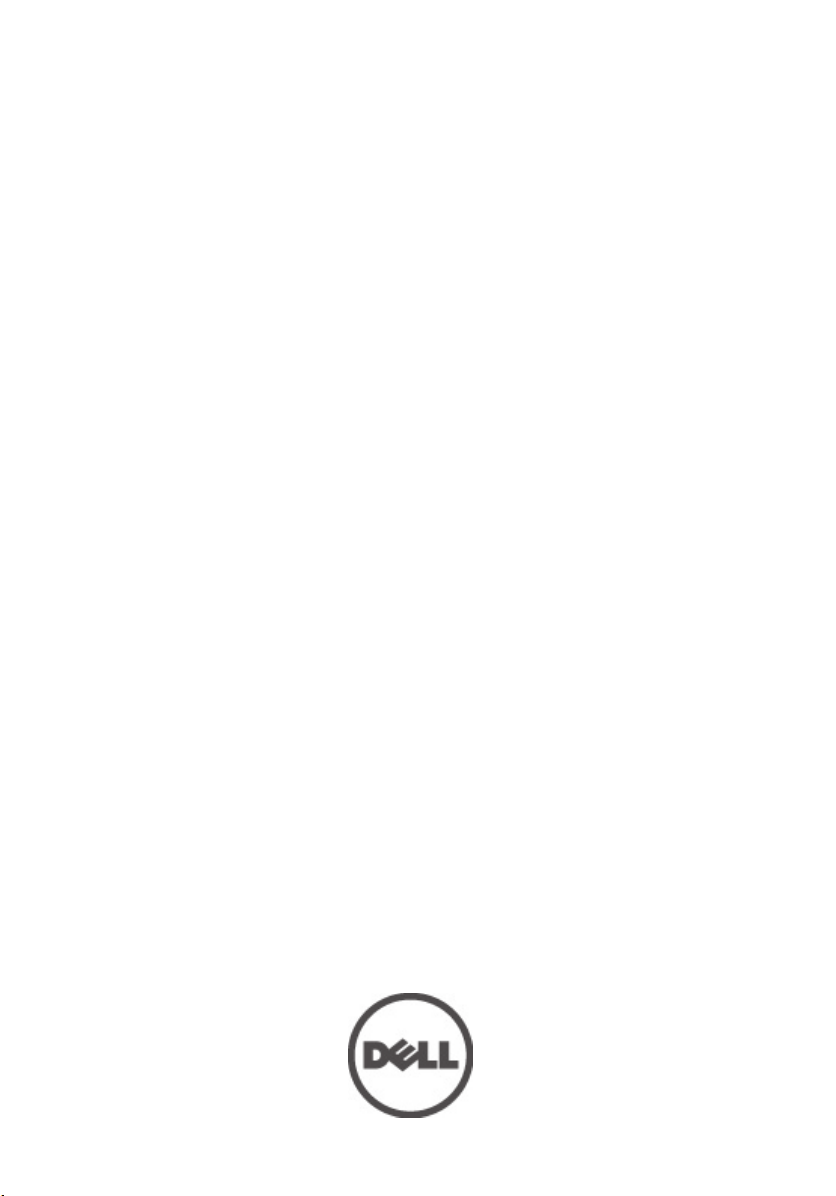
Dell Vostro 3750
Príručka majiteľa
Regulačný model P13E
Regulačný typ P13E001
Page 2
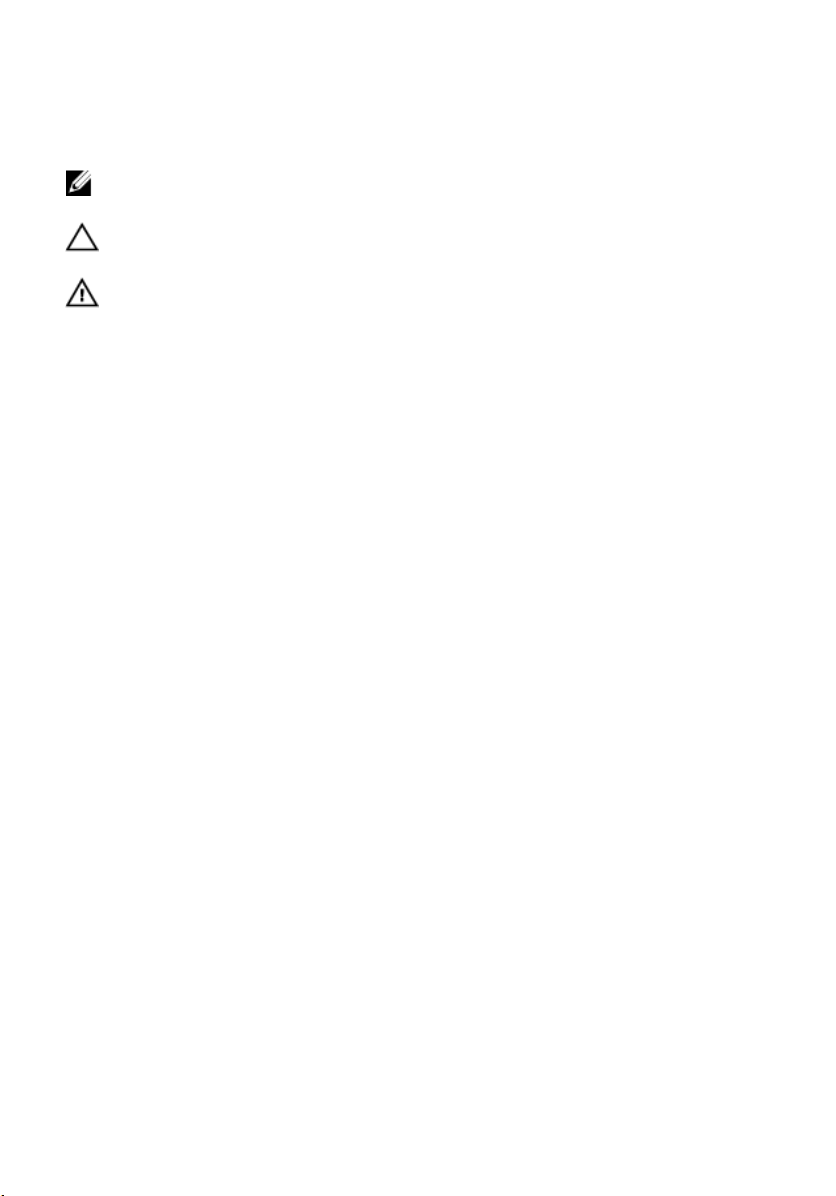
Poznámky, varovania a výstrahy
POZNÁMKA: POZNÁMKA uvádza dôležité informácie, ktoré umožňujú lepšie využitie
počítača.
VAROVANIE: VAROVANIE uvádza možné poškodenie hardvéru alebo stratu údajov, ak sa
nebudete riadiť pokynmi.
VÝSTRAHA: VÝSTRAHA označuje možné poškodenie majetku, osobné zranenie alebo smrť.
Informácie v tejto publikácii sa môžu zmeniť bez upozornenia.
© 2011 Dell Inc. Všetky práva vyhradené.
Reprodukcia týchto materiálov akýmkoľvek spôsobom bez písomného súhlasu spoločnosti Dell Inc. je prísne
zakázaná.
Ochranné známky v tomto texte:
Latitude
Inc.
Intel
™
,
Latitude ON
®
,
Pentium
®
,
Xeon
™
,
OptiPlex
známkami a ochrannými známkami spoločnosti Intel Corporation v USA a iných krajinách.
registrovaná ochranná známka a
ATI Radeon
Windows
známky alebo registrované ochranné známky spoločnosti Microsoft Corporation v USA a/alebo iných
krajinách. Blu-ray Disc
™
®
,
MS-DOS
a
ATI FirePro
®
,
Windows Vista
™
je ochranná známka, ktorú vlastní Blu-ray Disc Association (BDA) a je licencovaná
pre používanie na diskoch a prehrávačoch. Slovná značka Bluetooth
ktorú vlastní spoločnosť Bluetooth
®
Wi-Fi
je registrovaná ochranná známka spolo
™
, logo DELL,
Dell
™
,
®
™
Vostro
™
,
,
Core
Atom
AMD Opteron
sú ochranné známky spoločnosti Advanced Micro Devices, Inc.
®
, tlačidlo Štart Windows Vista a
®
SIG, Inc., a spolo
™
a
Wi-Fi Catcher
™
,
Centrino
™
Dell Precision
®
,
AMD Phenom
čnosť Dell Inc. túto značku používa v rámci licencie.
čnosti Wireless Ethernet Compatibility Alliance, Inc.
Iné ochranné známky a obchodné názvy sa môžu v tejto publikácii používať ako odkazy na subjekty, ktoré si
nárokujú tieto známky a názvy, alebo na ich produkty. Dell Inc. sa zrieka akýchkoľvek vlastníckych záujmov
na iné ochranné známky a obchodné názvy ako svoje vlastné.
™
,
Precision ON
™
sú ochrannými známkami spoločnosti Dell
a
®
sú registrovanými ochrannými
Celeron
™
,
AMD Sempron
®
je registrovaná ochranná známka,
™
,
ExpressCharge
™
Office Outlook
,
AMD Athlon
®
sú buď ochranné
AMD
™
,
®
je
™
,
Microsoft
®
,
2011 – 06
Rev. A00
Page 3
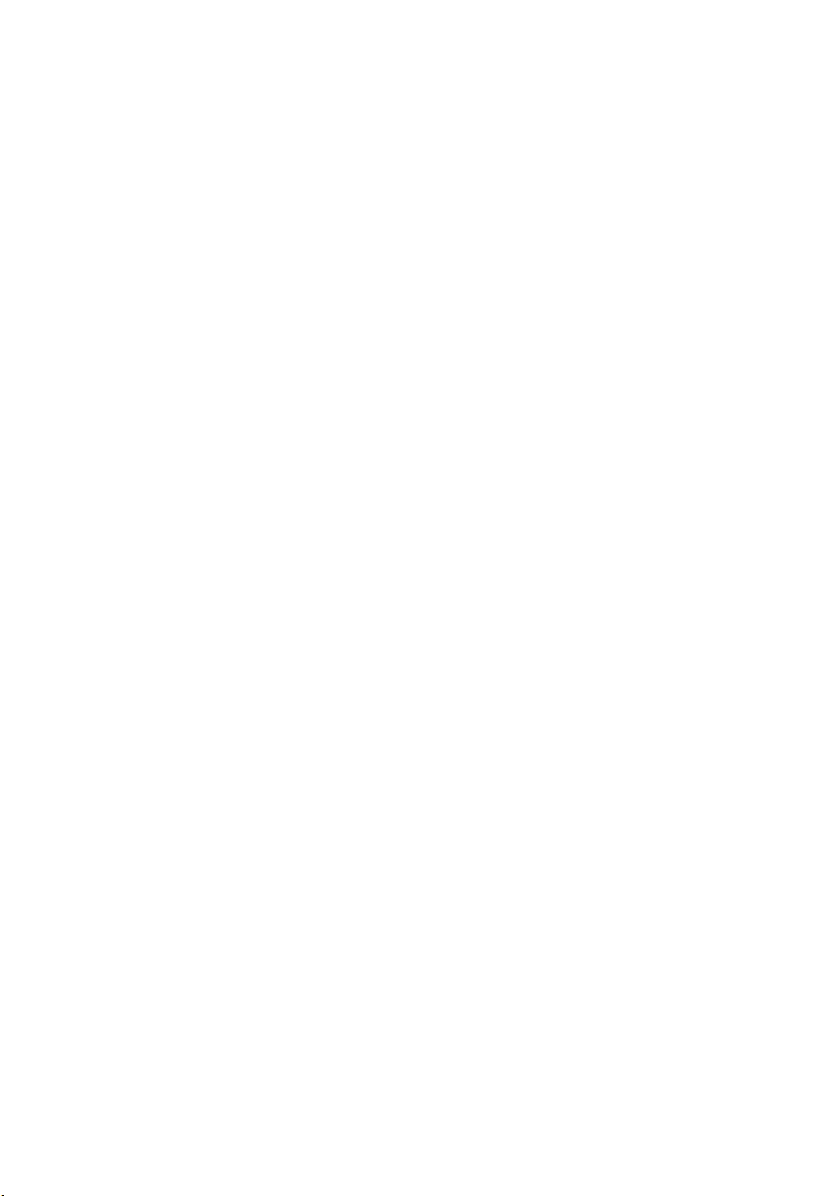
Obsah
Poznámky, varovania a výstrahy................................................................2
Kapitola 1: Práca na počítači.......................................................................9
Pred začatím prác vo vnútri počítača................................................................................9
Odporúčané nástroje.......................................................................................................11
Vypnutie počítača............................................................................................................11
Po dokončení práce v počítači........................................................................................11
Kapitola 2: Batéria.......................................................................................13
Demontáž batérie............................................................................................................13
Inštalácia batérie............................................................................................................14
Kapitola 3: Karta SD (Secure Digital).......................................................15
Demontáž karty Secure Digital (SD)................................................................................15
Inštalácia karty Secure Digital (SD)................................................................................16
Kapitola 4: Karta ExpressCard...................................................................17
Demontáž karty ExpressCard..........................................................................................17
Inštalácia karty ExpressCard..........................................................................................18
Kapitola 5: Klávesnica................................................................................19
Demontáž klávesnice......................................................................................................19
Inštalácia klávesnice.......................................................................................................25
Kapitola 6: Dvierka pamäte........................................................................27
Demontáž dvierok pamäte...............................................................................................27
Inštalácia dvierok pamäte...............................................................................................28
Kapitola 7: Pamäť........................................................................................29
Demontáž pamäťového modulu......................................................................................29
Page 4
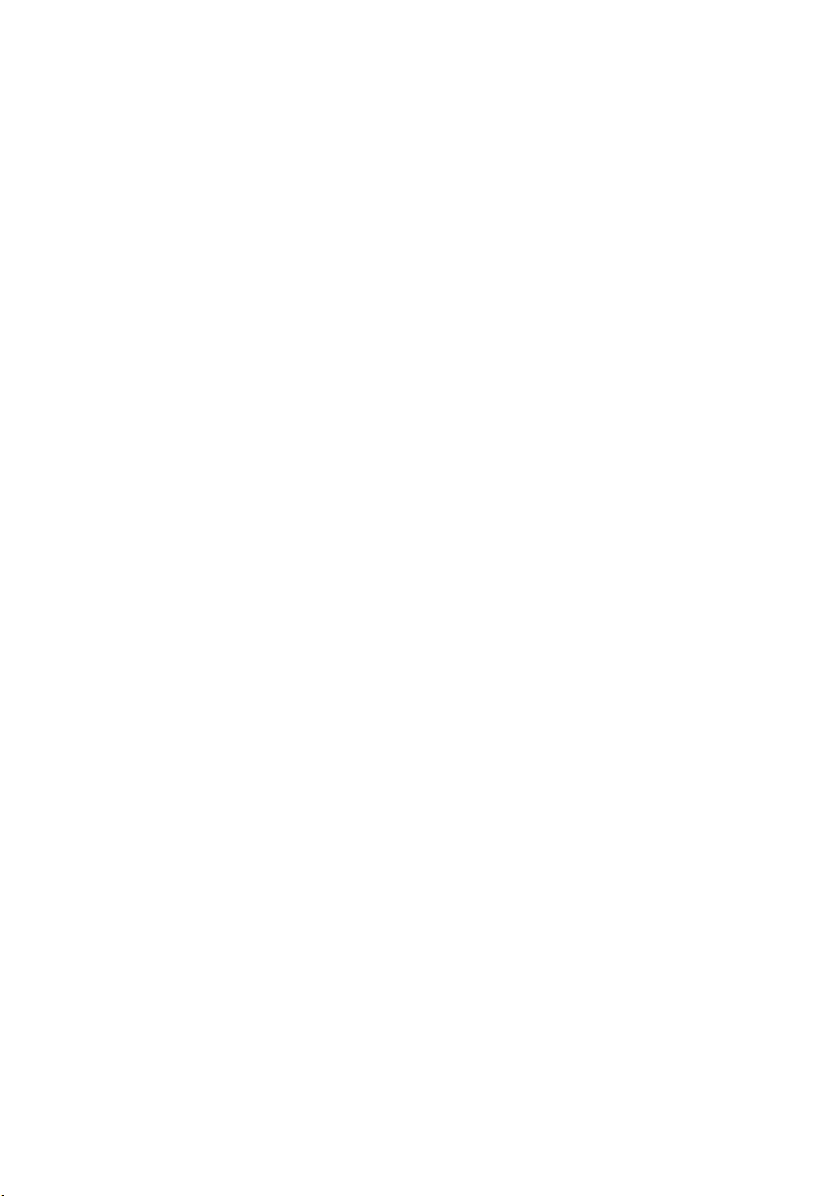
Inštalácia pamäťového modulu......................................................................................30
Kapitola 8: Pevný disk.................................................................................31
Demontáž pevného disku................................................................................................31
Inštalácia pevného disku................................................................................................33
Kapitola 9: Optická jednotka......................................................................35
Demontáž optickej jednotky............................................................................................35
Inštalácia optickej jednotky............................................................................................37
Kapitola 10: Opierka dlaní..........................................................................39
Demontáž opierky dlaní...................................................................................................39
Inštalácia opierky dlaní...................................................................................................44
Kapitola 11: Kryt závesu.............................................................................47
Demontáž krytu závesu...................................................................................................47
Inštalácia krytu závesu....................................................................................................48
Kapitola 12: Karta siete WLAN..................................................................49
Demontáž karty miestnej bezdrôtovej siete (WLAN).......................................................49
Inštalácia karty miestnej bezdrôtovej siete (WLAN).......................................................51
Kapitola 13: Zostava displeja.....................................................................53
Demontáž zostavy displeja..............................................................................................53
Inštalácia zostavy displeja..............................................................................................56
Kapitola 14: Rám displeja...........................................................................57
Demontáž rámu displeja..................................................................................................57
Inštalácia rámu displeja..................................................................................................58
Kapitola 15: Panel displeja.........................................................................61
Demontáž panela displeja...............................................................................................61
Inštalácia panela displeja...............................................................................................64
Page 5
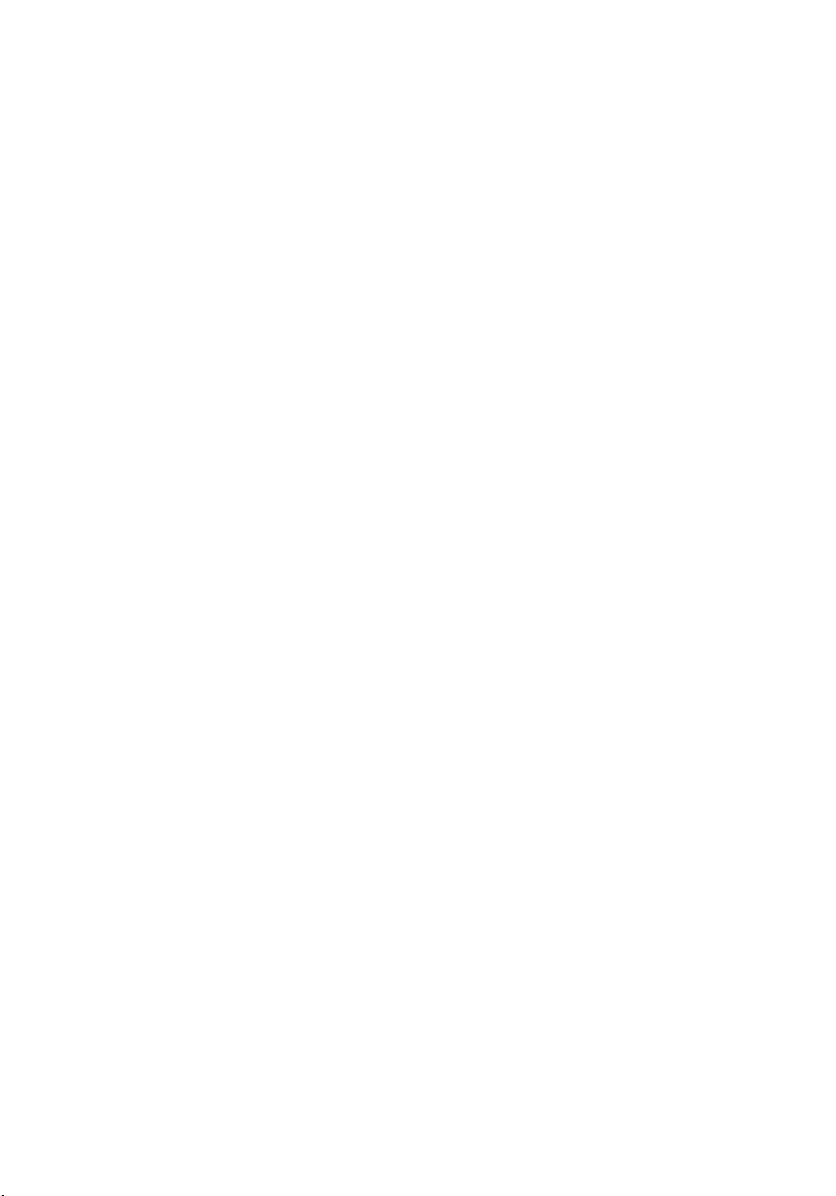
Kapitola 16: Kábel displeja.........................................................................67
Demontáž kábla displeja.................................................................................................67
Inštalácia kábla displeja..................................................................................................68
Kapitola 17: Konzoly a závesy displeja.....................................................69
Demontáž konzol a závesov displeja...............................................................................69
Inštalácia konzol a závesov displeja...............................................................................71
Kapitola 18: Kamera....................................................................................73
Demontáž modulu kamery...............................................................................................73
Inštalácia modulu kamery...............................................................................................75
Kapitola 19: Kábel kamery..........................................................................77
Demontáž kábla kamery..................................................................................................77
Inštalácia kábla kamery..................................................................................................78
Kapitola 20: Ventilátor systému.................................................................81
Demontáž ventilátora systému........................................................................................81
Inštalácia ventilátora systému........................................................................................82
Kapitola 21: Kábel karty ExpressCard......................................................85
Demontáž kábla karty ExpressCard................................................................................85
Inštalácia kábla karty ExpressCard.................................................................................86
Kapitola 22: Doska ExpressCard...............................................................87
Demontáž dosky ExpressCard.........................................................................................87
Inštalácia dosky ExpressCard.........................................................................................88
Kapitola 23: Doska s diódami LED.............................................................89
Demontáž dosky s diódami LED.......................................................................................89
Inštalácia dosky s diódami LED.......................................................................................90
Kapitola 24: Systémová doska...................................................................91
Demontáž systémovej dosky...........................................................................................91
Page 6
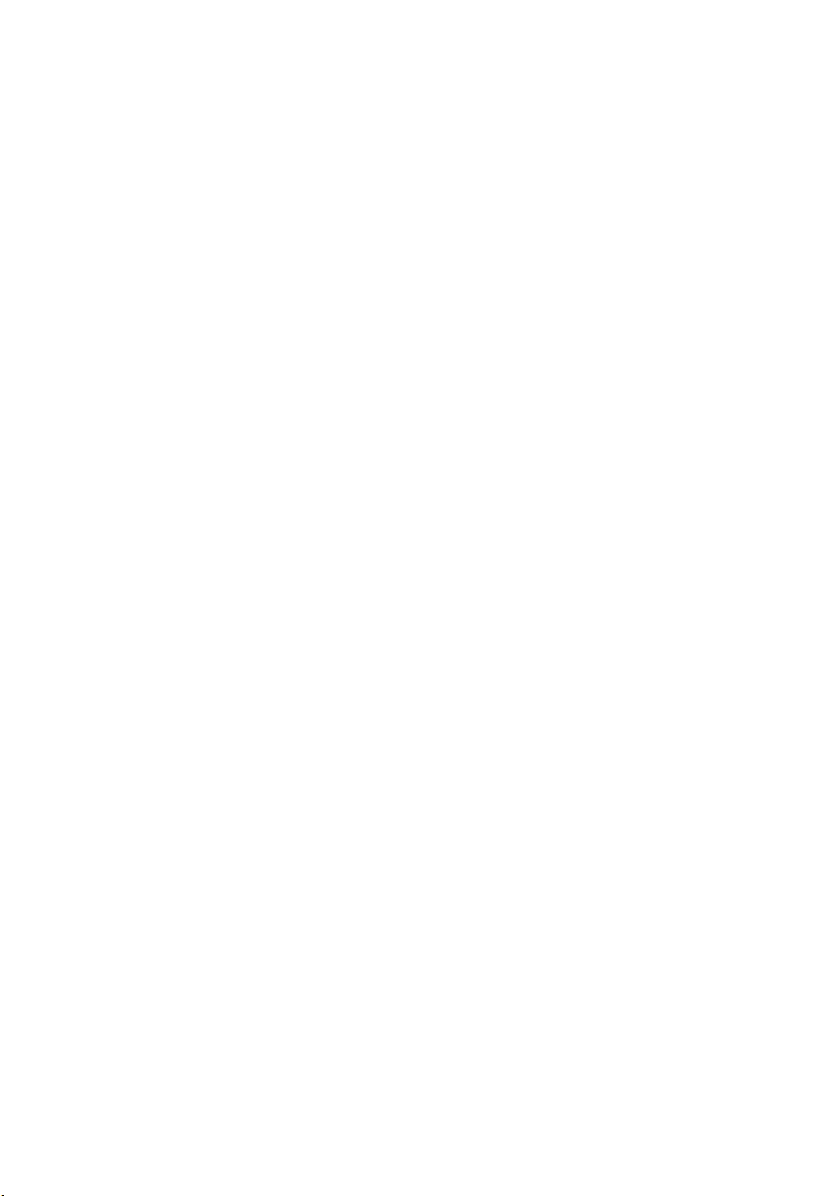
Inštalácia systémovej dosky...........................................................................................94
Kapitola 25: Chladič.....................................................................................97
Demontáž chladiča..........................................................................................................97
Inštalácia chladiča..........................................................................................................98
Kapitola 26: Chladič PCH..........................................................................101
Demontáž chladiča PCH................................................................................................101
Inštalácia chladiča PCH................................................................................................102
Kapitola 27: Procesor................................................................................105
Demontáž procesora.....................................................................................................105
Inštalácia procesora.....................................................................................................106
Kapitola 28: Gombíková batéria..............................................................109
Demontáž gombíkovej batérie.......................................................................................109
Inštalácia gombíkovej batérie.......................................................................................110
Kapitola 29: Port vstupu DC.....................................................................113
Demontáž portu DC-in...................................................................................................113
Inštalácia portu DC-in...................................................................................................114
Kapitola 30: Vstupno-výstupná doska....................................................117
Demontáž vstupno-výstupného panela (I/O).................................................................117
Inštalácia vstupno-výstupného panela (I/O).................................................................118
Kapitola 31: Superbasový reproduktor..................................................121
Demontáž superbasového reproduktora.......................................................................121
Inštalácia superbasového reproduktora.......................................................................122
Kapitola 32: Reproduktor..........................................................................123
Demontáž reproduktorov...............................................................................................123
Inštalácia reproduktorov...............................................................................................125
Page 7
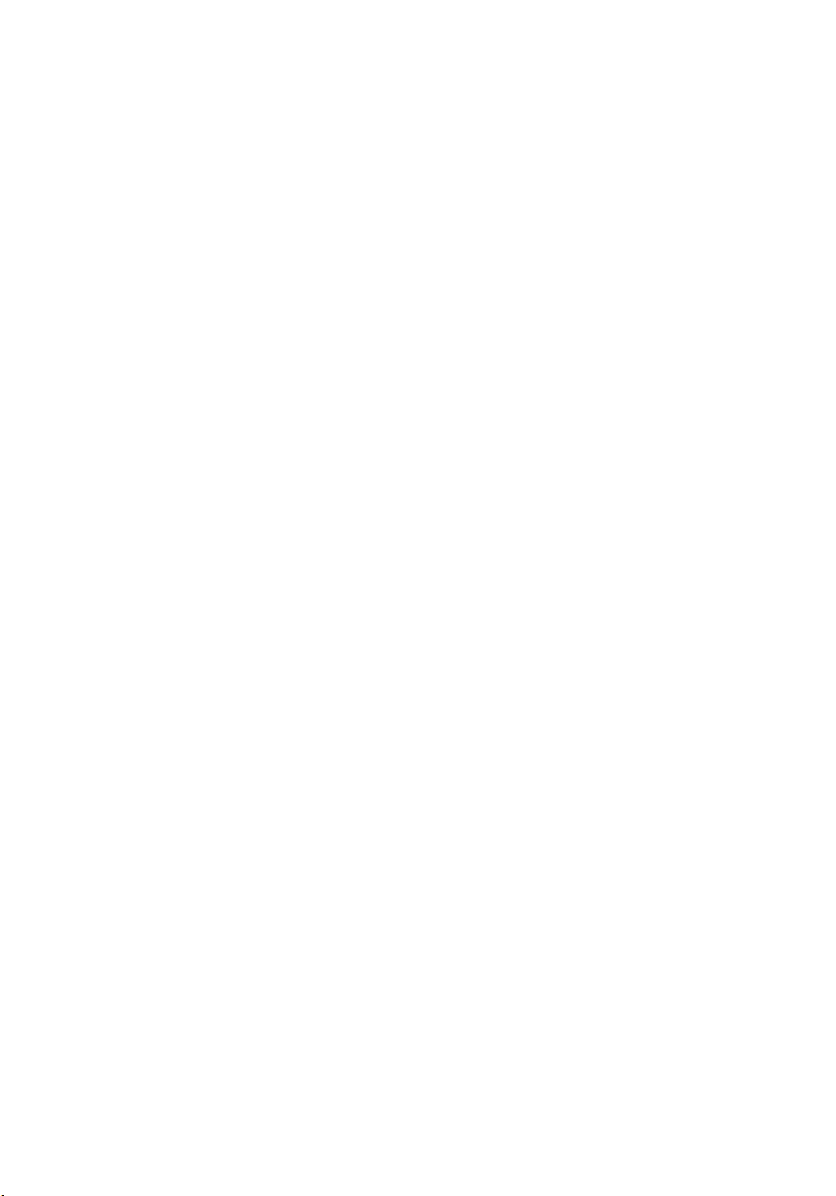
Kapitola 33: Nastavenie systému............................................................127
Prehľad programu System Setup (Nastavenie systému)..............................................127
Spustenie programu System Setup (Nastavenie systému)...........................................127
Obrazovky programu System Setup (Nastavenie systému)..........................................128
Možnosti programu System Setup (Nastavenie systému)............................................129
Kapitola 34: Diagnostika...........................................................................133
Kontrolky stavu zariadenia............................................................................................133
Kontrolky stavu nabitia batérie.....................................................................................133
Diagnostické zvukové kódy...........................................................................................133
Kapitola 35: Technické údaje..................................................................135
Kapitola 36: Kontaktovanie spoločnosti Dell.........................................145
Kontaktovanie spoločnosti Dell.....................................................................................145
Page 8
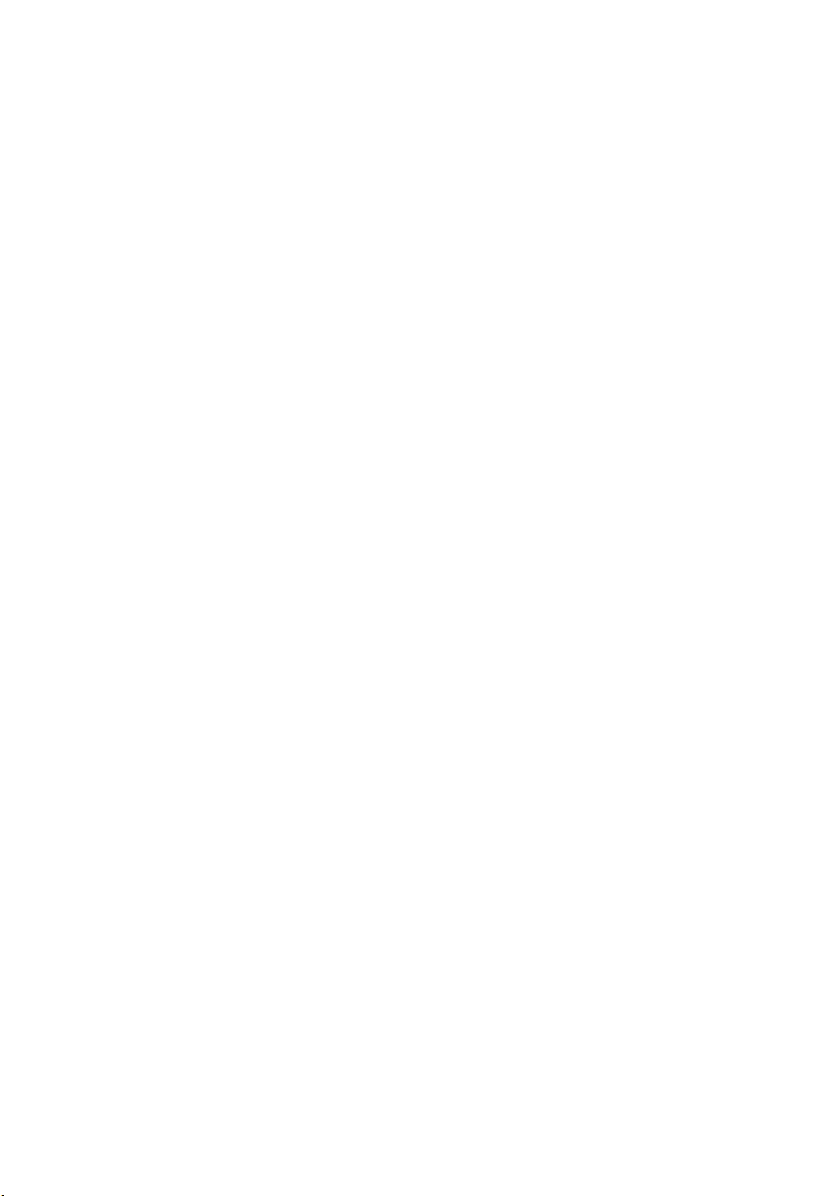
8
Page 9
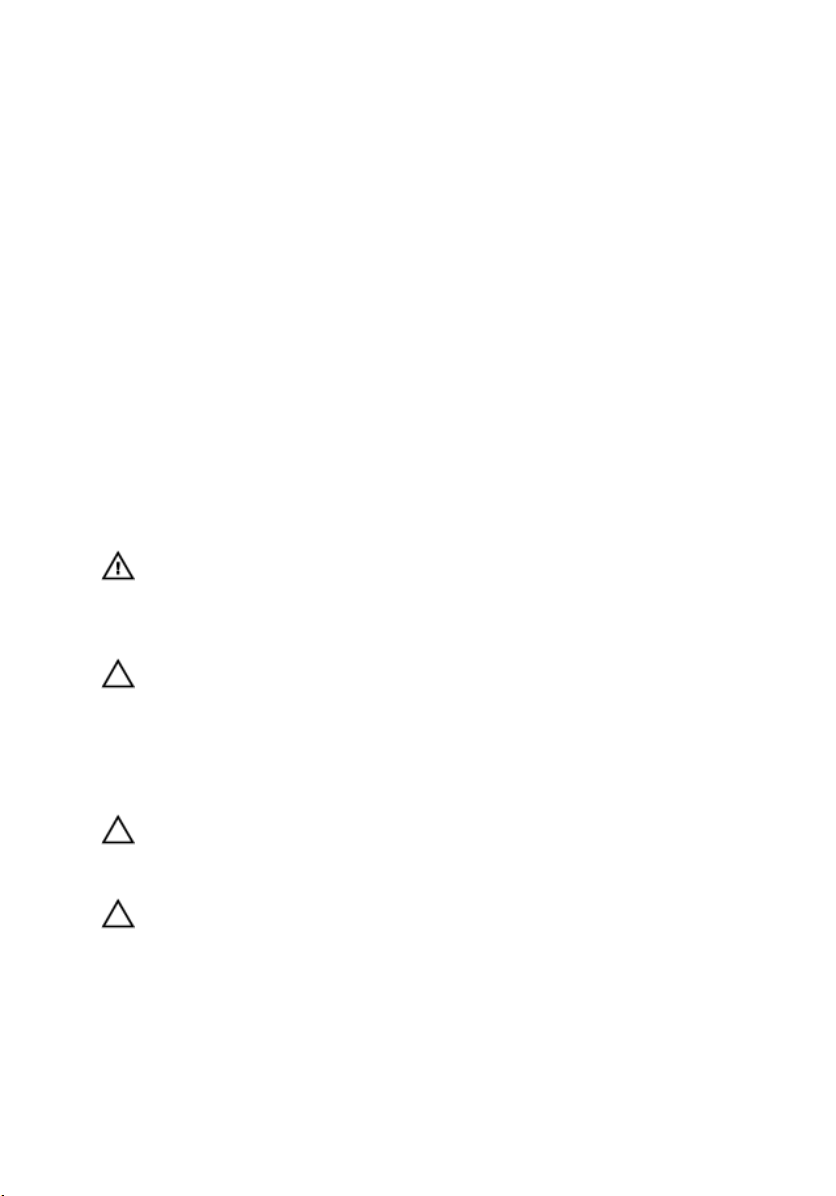
1
Práca na počítači
Pred začatím prác vo vnútri počítača
Dodržiavajte nasledujúce bezpečnostné pokyny, aby ste sa vyhli prípadnému poškodeniu
počítača a zaistili svoju osobnú bezpečnosť. Pokiaľ nie je uvedené inak, každý postup
uvádzaný v tomto dokumente predpokladá, že sú splnené nasledujúce podmienky:
• Vykonali ste kroky uvedené v časti Práca na počítači.
• Prečítali ste si bezpečnostné informácie, ktoré boli dodané spolu s počítačom.
• Súčasť sa môže vymeniť alebo, ak ste ju kúpili osobitne, nainštalovať podľa krokov
demontáže v obrátenom poradí.
VÝSTRAHA: Skôr než začnete pracovať vo vnútri počítača, prečítajte si
bezpečnostné pokyny dodané s počítačom. Ďalšie informácie o bezpečnosti a
overených postupoch nájdete na stránke so zákonnými požiadavkami na adrese
www.dell.com/regulatory_compliance.
VAROVANIE: Veľa opráv smie vykonávať iba oprávnený servisný technik. Môžete
vykonávať iba postupy riešenia problémov a jednoduché opravy, na ktoré vás
oprávňujú dokumentácia produktu alebo pokyny internetového alebo telefonického
servisu a tímu technickej podpory. Škody spôsobené opravami, ktoré neboli
autorizované spoločnosťou Dell, nie sú pokryté zárukou. Prečítajte si bezpečnostné
informácie, ktoré boli dodané spolu s produktom, a postupujte podľa nich.
VAROVANIE: Uzemnite sa pomocou uzemňovacieho pásika na zápästí alebo
opakovaným dotýkaním sa nenatretého kovového povrchu, napr. konektora na
zadnej strane počítača, aby ste predišli elektrostatickému výboju.
VAROVANIE: So súčiastkami a kartami zaobchádzajte opatrne. Nedotýkajte sa
komponentov alebo kontaktov na karte. Kartu držte za jej okraje alebo za jej kovovú
montážnu konzolu. Komponenty ako procesor držte za okraje a nie za kolíky.
9
Page 10

VAROVANIE: Ak odpájate kábel, potiahnite ho za prípojku alebo pevný ťahací
jazýček, ale nie za samotný kábel. Niektoré káble majú konektor zaistený
západkami; pred odpojením takéhoto kábla stlačte západky. Konektory od seba
odpájajte plynulým ťahom v rovnom smere – zabránite tým ohnutiu kolíkov. Skôr
než niektorý kábel zapojíte, presvedčte sa, či sú oba konektory správne orientované
a zarovnané.
POZNÁMKA: Farba počítača a niektorých súčastí sa môže odlišovať od farby
uvedenej v tomto dokumente.
Aby nedošlo k poškodeniu počítača, pred vykonaním servisného úkonu v počítači
vykonajte nasledujúce opatrenia.
1. Pracovný povrch musí byť rovný a čistý, aby sa nepoškriabal kryt počítača.
2. Vypnite počítač (pozrite časť
3. Ak je počítač pripojený k dokovaciemu zariadeniu (dokovaný), napríklad k voliteľnej
mediálnej základni alebo tenkej batérii, odpojte ho.
VAROVANIE: Ak chcete odpojiť sieťový kábel, najskôr odpojte kábel z počítača a
potom ho odpojte zo sieťového zariadenia.
4. Odpojte od počítača všetky sieťové káble.
5. Odpojte počítač a všetky pripojené zariadenia z elektrických zásuviek.
6. Zatvorte displej a otočte počítač lícom nadol na rovný pracovný povrch.
POZNÁMKA: Aby ste sa vyhli poškodeniu systémovej dosky, musíte vybrať hlavnú
batériu predtým, ako budete na počítači vykonávať servisné zásahy.
Vypnutie počítača
).
7. Demontujte hlavnú batériu.
8. Otočte počítač do normálnej polohy.
9. Otvorte displej.
10. Stlačte spínač napájania, aby ste uzemnili systémovú dosku.
VAROVANIE: Pred otvorením displeja vždy odpojte počítač z elektrickej zásuvky, aby
ste predišli elektrickému šoku.
VAROVANIE: Než sa dotknete akéhokoľvek komponentu vo vnútri počítača,
uzemnite sa dotykom nenatretého kovového povrchu – napríklad sa dotknite
kovovej zadnej časti počítača. Počas práce sa pravidelne dotýkajte nenatreného
kovového povrchu, aby sa rozptýlila statická elektrina, ktorá by mohla poškodiť
vnútorné súčiastky.
11. Vyberte prípadné nainštalované karty ExpressCard alebo Smart Card z príslušných
zásuviek.
10
Page 11
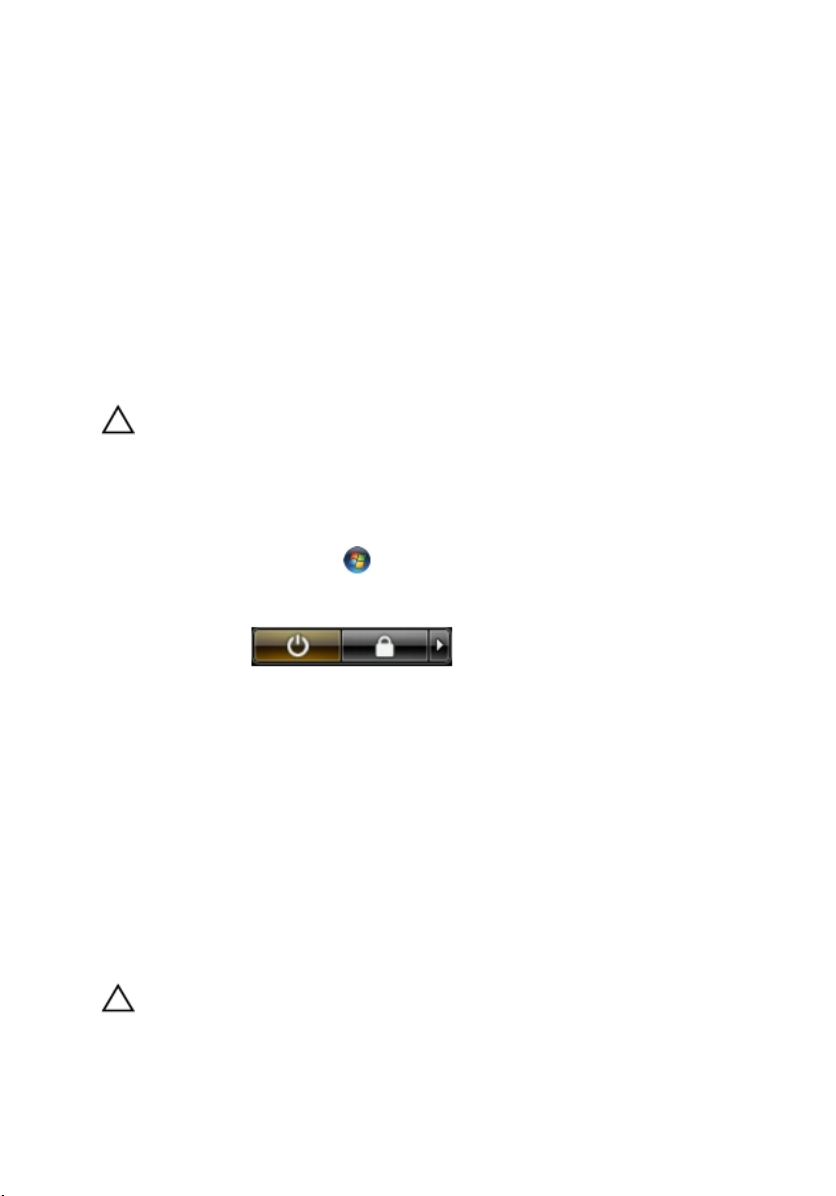
Odporúčané nástroje
Postupy uvedené v tomto dokumente môžu vyžadovať použitie nasledujúcich nástrojov:
• malý plochý skrutkovač,
• krížový skrutkovač č. 0,
• krížový skrutkovač č. 1,
• malé plastové páčidlo,
• disk CD s programom na aktualizáciu systému BIOS (flash).
Vypnutie počítača
VAROVANIE: Predtým, než vypnete počítač, si uložte a zatvorte všetky otvorené
súbory a zatvorte všetky otvorené programy, aby ste zabránili strate údajov.
1. Vypnite operačný systém:
• V systéme Windows Vista:
Kliknite na tlačidlo Štart , potom kliknite na šípku v dolnom pravom rohu
ponuky Štart podľa obrázka a kliknite na položku Vypnúť.
• V systéme Windows XP:
Kliknite na tlačidlo Štart → Vypnúť počítač → Vypnúť . Počítač sa vypne po
ukončení vypínania operačného systému.
2. Skontrolujte vypnutie počítača a všetkých pripojených zariadení. Ak sa počítač a
pripojené zariadenia nevypli pri vypínaní operačného systému automaticky, vypnite
ich stlačením a podržaním hlavného vypínača po dobu asi 4 sekúnd.
Po dokončení práce v počítači
Po skončení postupu inštalácie súčastí sa pred zapnutím počítača uistite, či ste pripojili
všetky externé zariadenia, karty a káble.
VAROVANIE: Používajte výlučne batériu určenú pre konkrétny typ počítača Dell, aby
ste nepoškodili počítač. Nepoužívajte batérie určené pre iné počítače spoločnosti
Dell.
11
Page 12
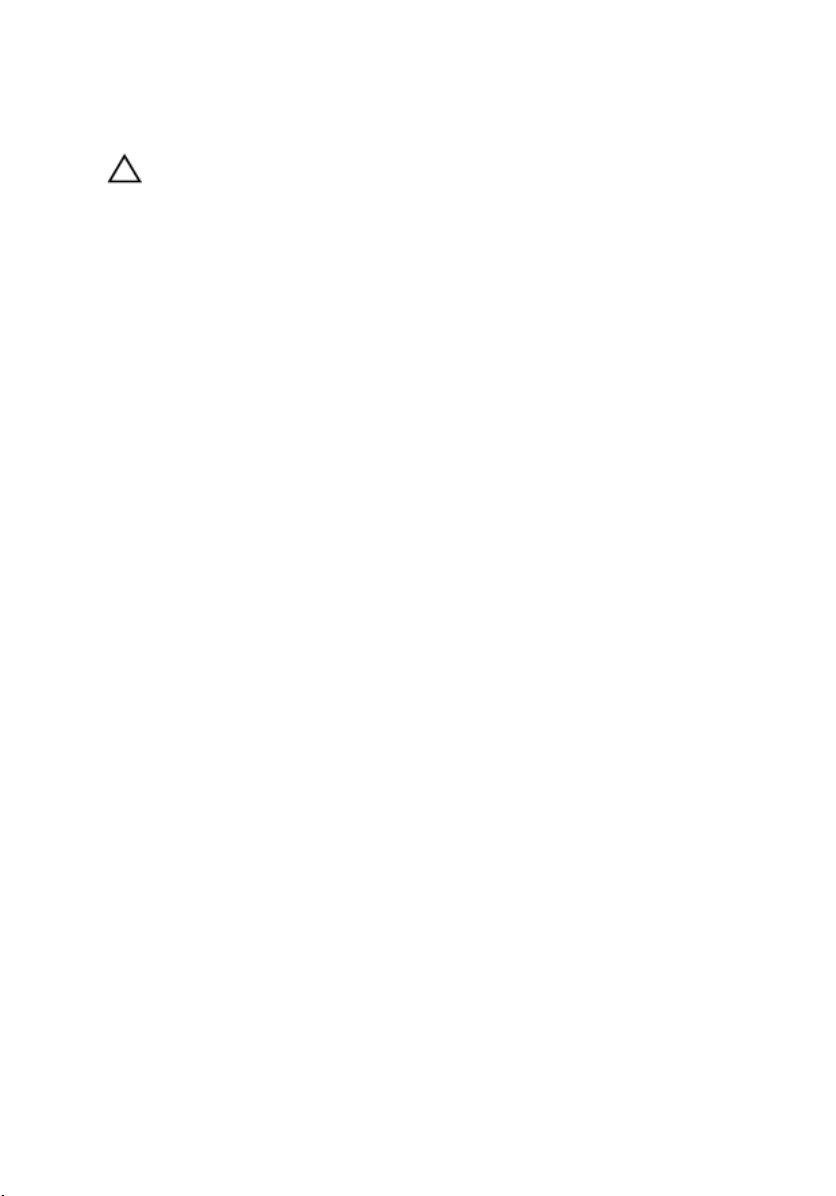
1. Pripojte prípadné externé zariadenia, napríklad replikátor portov, tenkú batériu
alebo mediálnu základňu a nainštalujte všetky karty, napríklad ExpressCard.
2. Pripojte k počítaču prípadné telefónne alebo sieťové káble.
VAROVANIE: Pred zapojením sieťového kábla najskôr zapojte kábel do sieťového
zariadenia a potom ho zapojte do počítača.
3. Vložte batériu.
4. Pripojte počítač a všetky pripojené zariadenia k ich elektrickým zásuvkám.
5. Zapnite počítač.
12
Page 13
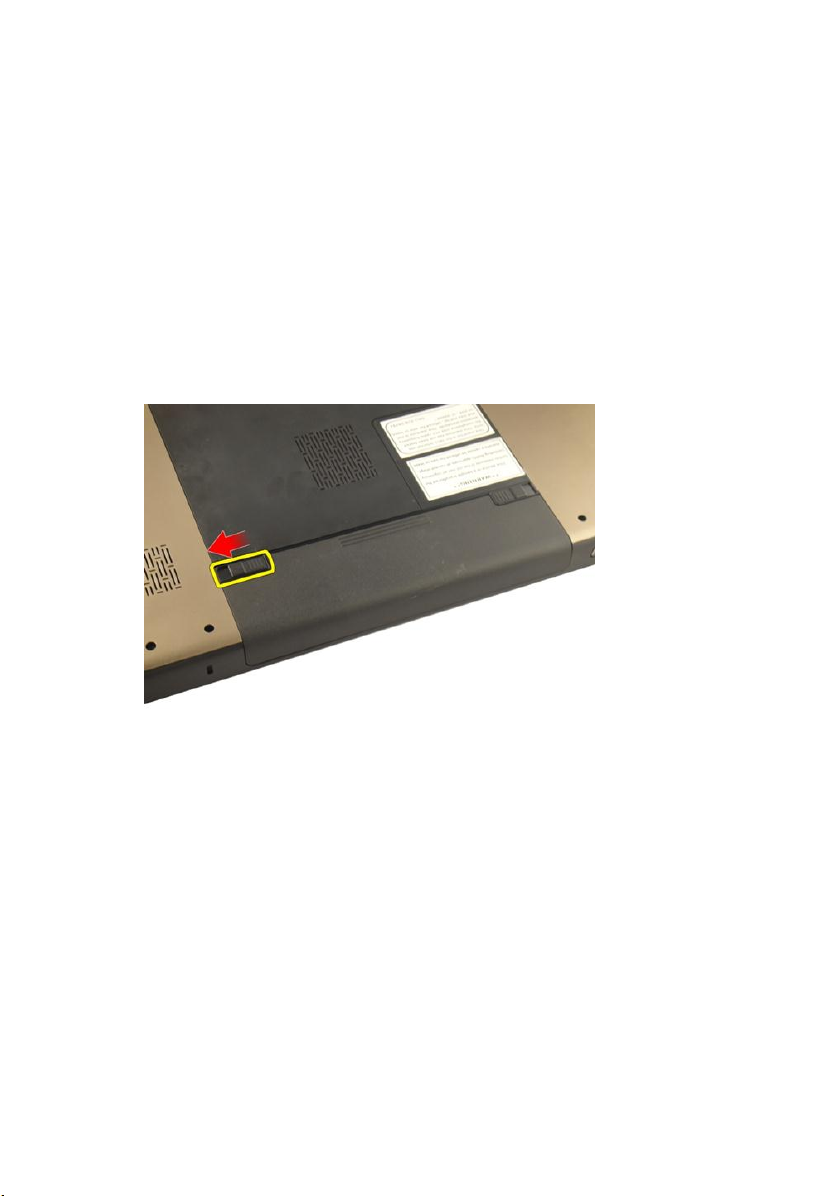
Batéria
Demontáž batérie
2
1. Postupujte podľa pokynov uvedených v časti
2. Posuňte uvoľňovacie západky, aby sa uvoľnila batéria.
3. Vysuňte batériu zo skrinky a vyberte ju z počítača.
Pred prácou na počítači
.
13
Page 14
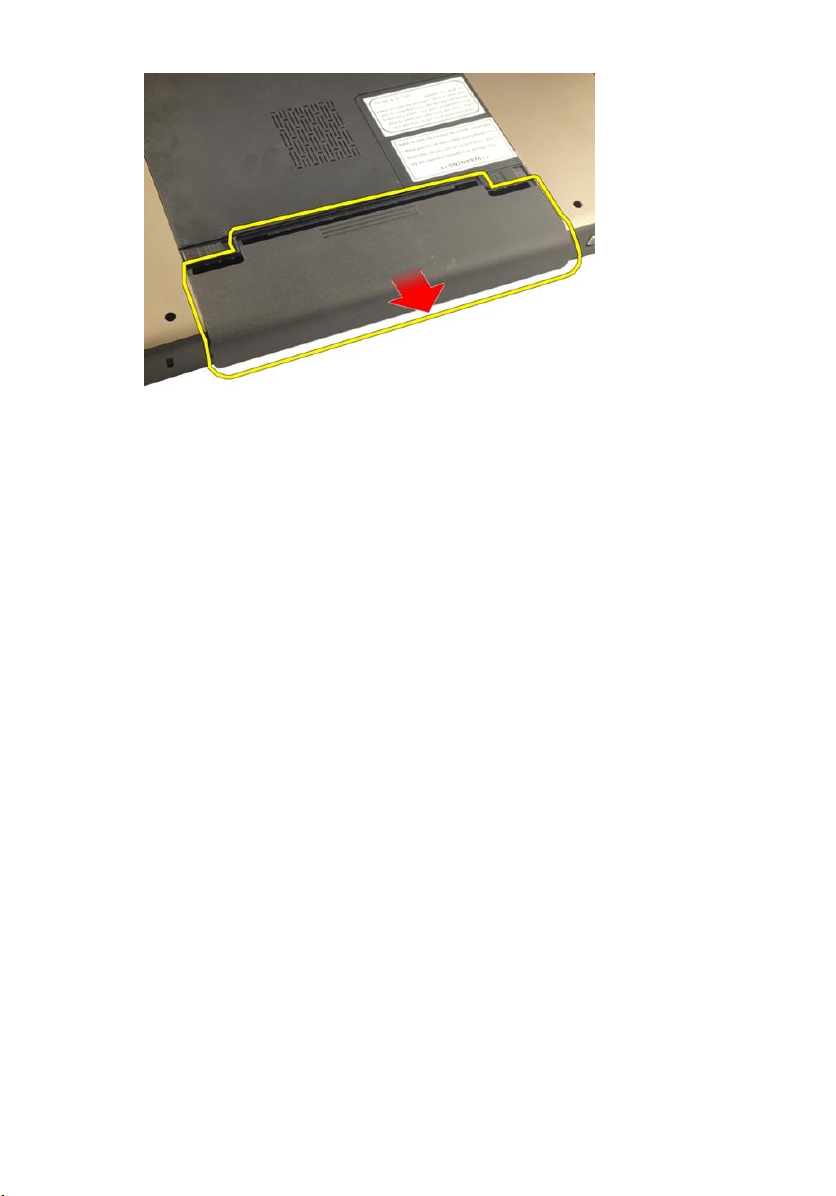
Inštalácia batérie
1. Batériu zasuňte do zásuvky, až kým nezačujete kliknutie.
2. Postupujte podľa pokynov uvedených v časti
Po dokončení práce v počítači
.
14
Page 15

Karta SD (Secure Digital)
Demontáž karty Secure Digital (SD)
3
1. Postupujte podľa pokynov uvedených v časti
2. Demontujte
3. Zatlačením na kartu SD ju uvoľnite z počítača.
4. Demontujte kartu SD z počítača.
batériu
.
Pred prácou na počítači
.
15
Page 16
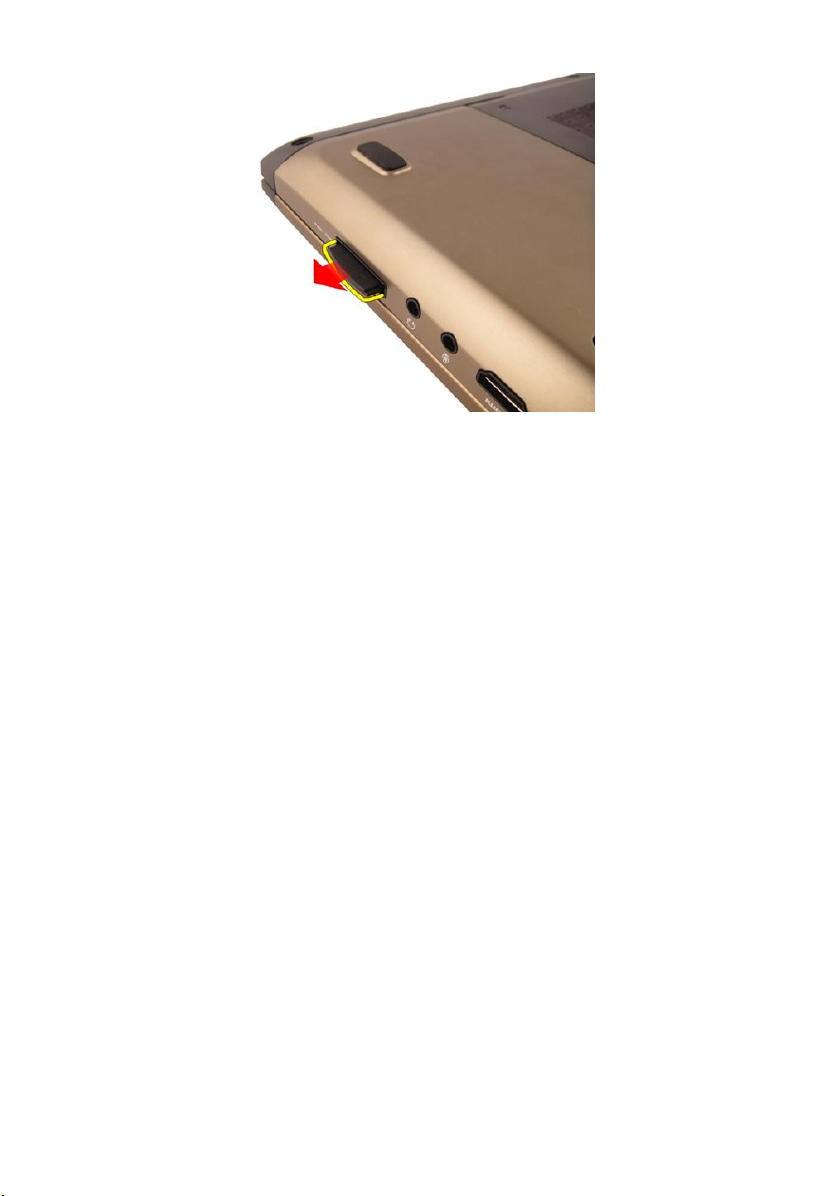
Inštalácia karty Secure Digital (SD)
1. Kartu SD zatlačte do zásuvky, až kým nezačujete kliknutie.
2. Nainštalujte
3. Postupujte podľa pokynov uvedených v časti
batériu
.
Po dokončení práce v počítači
.
16
Page 17

Karta ExpressCard
Demontáž karty ExpressCard
4
1. Postupujte podľa pokynov uvedených v časti
2. Demontujte
3. Zatlačte na záslepku karty Express, záslepka vyskočí.
4. Vysuňte záslepku karty Express zo systému.
batériu
.
Pred prácou na počítači
.
17
Page 18
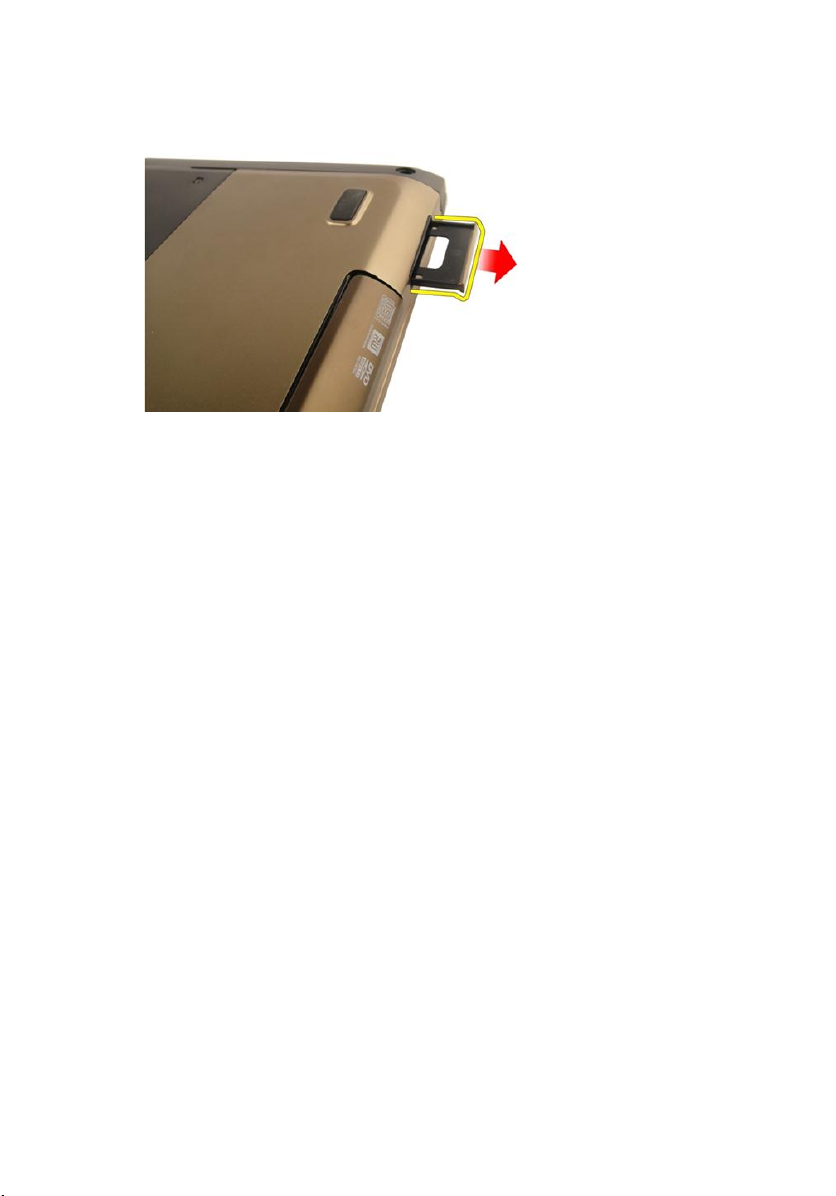
Inštalácia karty ExpressCard
1. Kartu ExpressCard zasuňte do zásuvky, až kým nezačujete kliknutie.
2. Nainštalujte
3. Postupujte podľa pokynov uvedených v časti
batériu
.
Po dokončení práce v počítači
.
18
Page 19
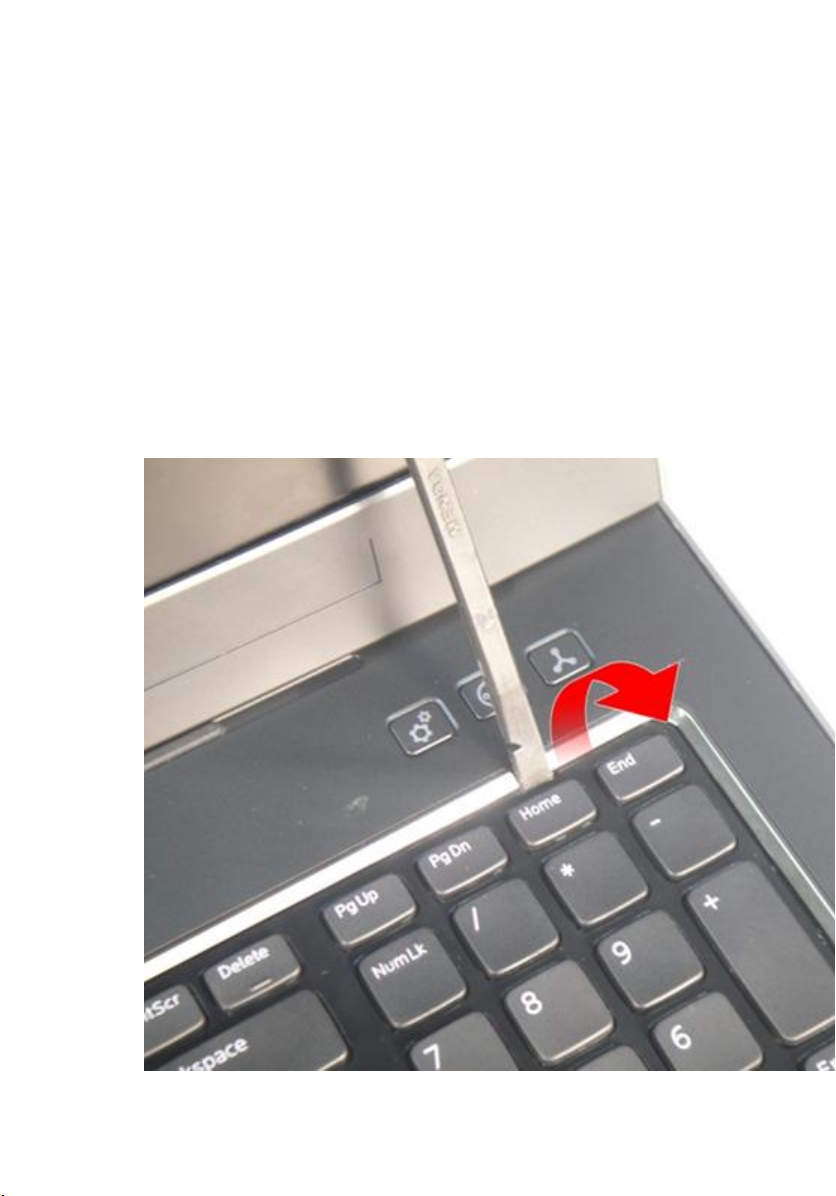
Klávesnica
Demontáž klávesnice
5
1. Postupujte podľa pokynov uvedených v časti
2. Demontujte
3. Zatlačte klávesnicu nadol. Páčením klávesnice pomocou plochého skrutkovača
smerom k obrazovke uvoľnite prvú poistku klávesnice.
batériu
.
Pred prácou na počítači
.
19
Page 20
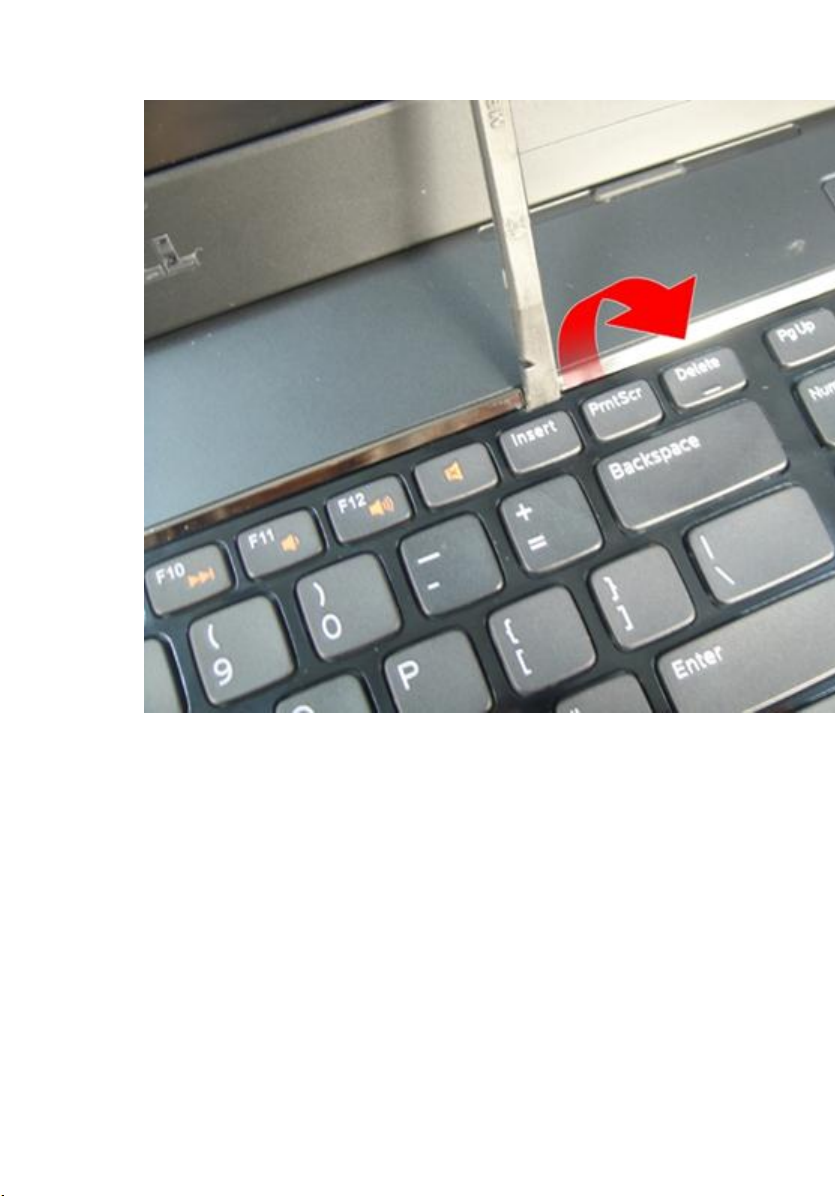
4. Vypáčte druhú poistku klávesnice.
5. Vypáčte tretiu poistku klávesnice.
20
Page 21
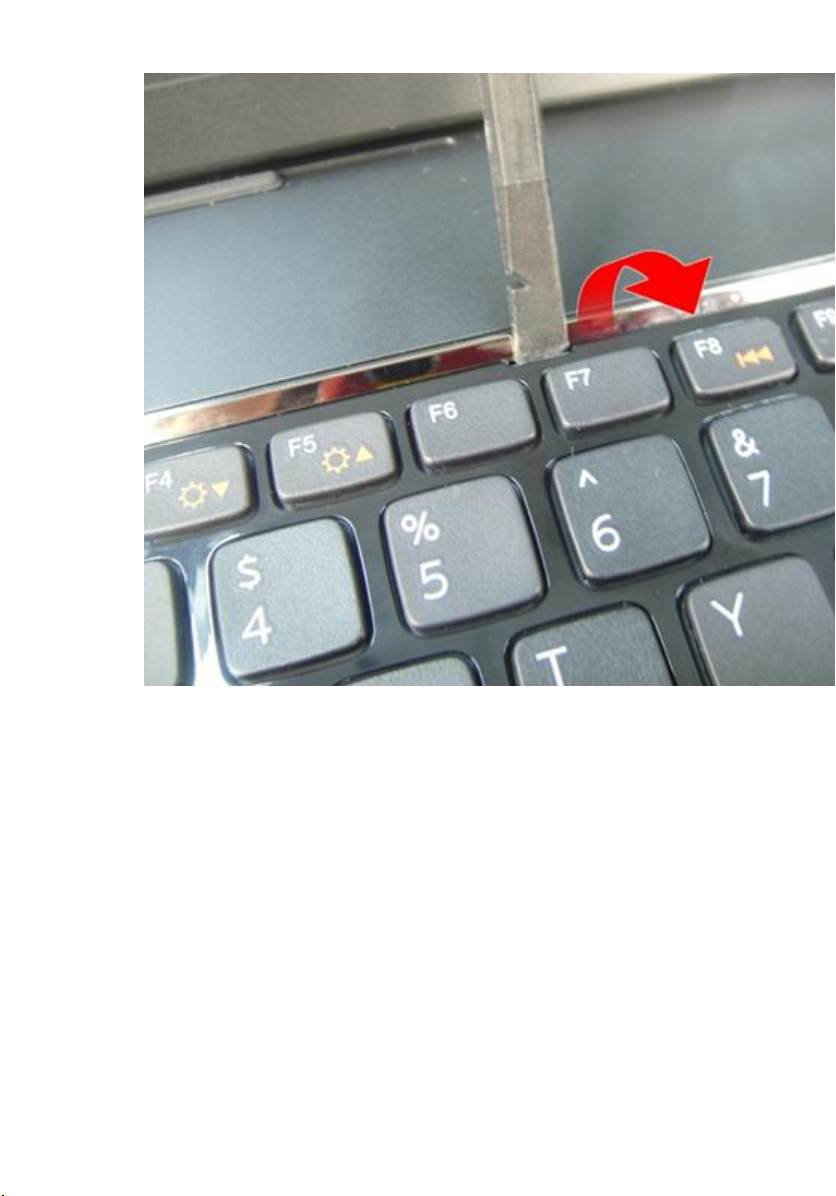
6. Vypáčte štvrtú poistku klávesnice.
21
Page 22
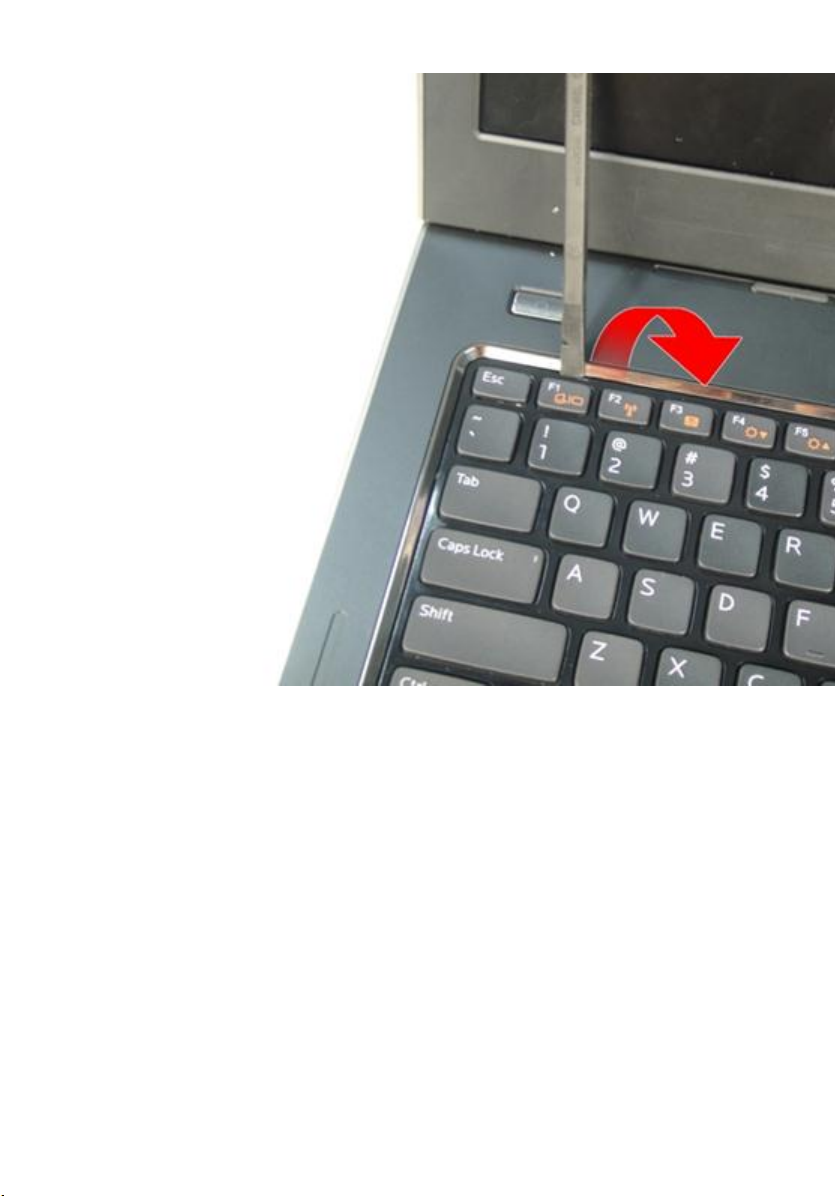
7. Vytiahnite klávesnicu z opierky dlaní.
22
Page 23

8. Uvoľnite západku na konektore systémovej dosky a odpojte kábel podsvietenia
klávesnice.
23
Page 24

9. Uvoľnite západku na konektore systémovej dosky a odpojte kábel klávesnice.
24
Page 25
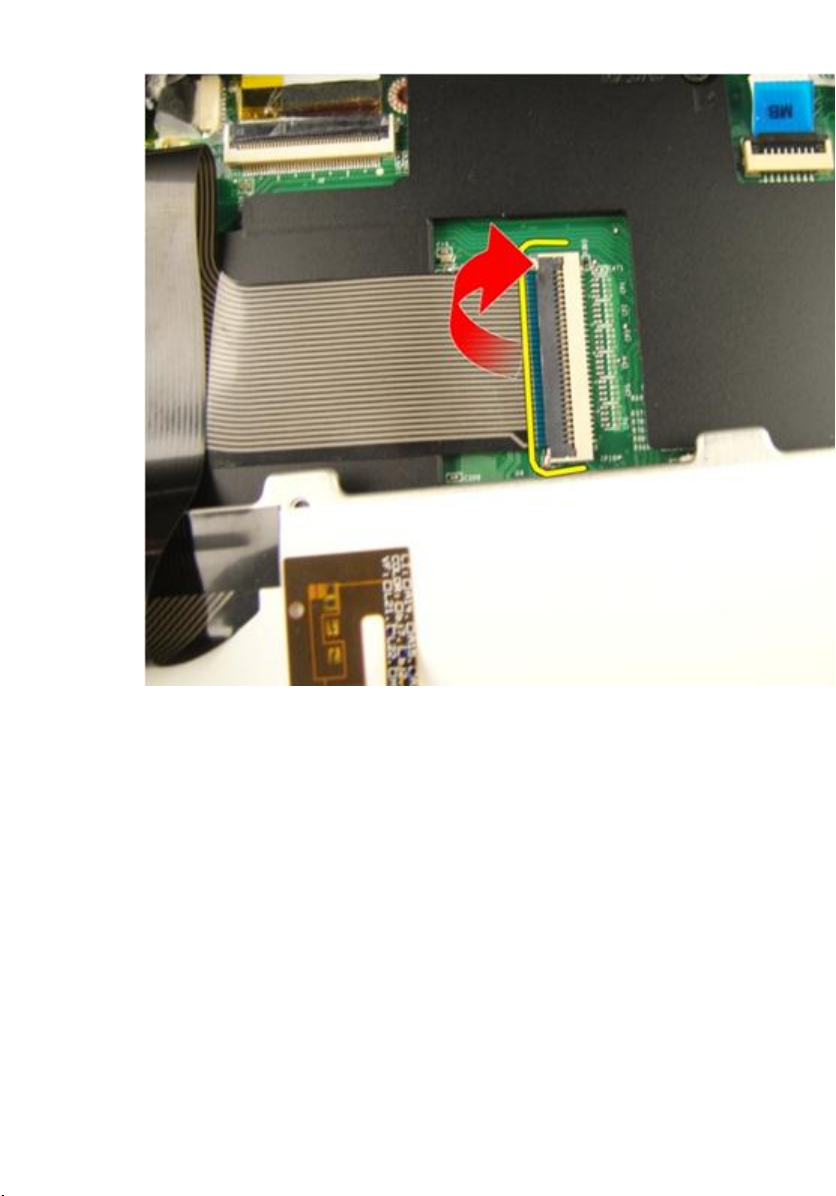
Inštalácia klávesnice
1. Pripojte údajový kábel klávesnice k zadnej strane klávesnice.
2. Ak je súčasťou vášho počítača podsvietená klávesnica, zapojte kábel podsvietenia
klávesnice.
3. Lepiacou páskou nalepte údajový kábel klávesnice na zadnú stranu klávesnice.
4. Nainštalujte klávesnicu.
5. Nainštalujte
6. Postupujte podľa pokynov uvedených v časti
batériu
.
Po dokončení práce v počítači
.
25
Page 26
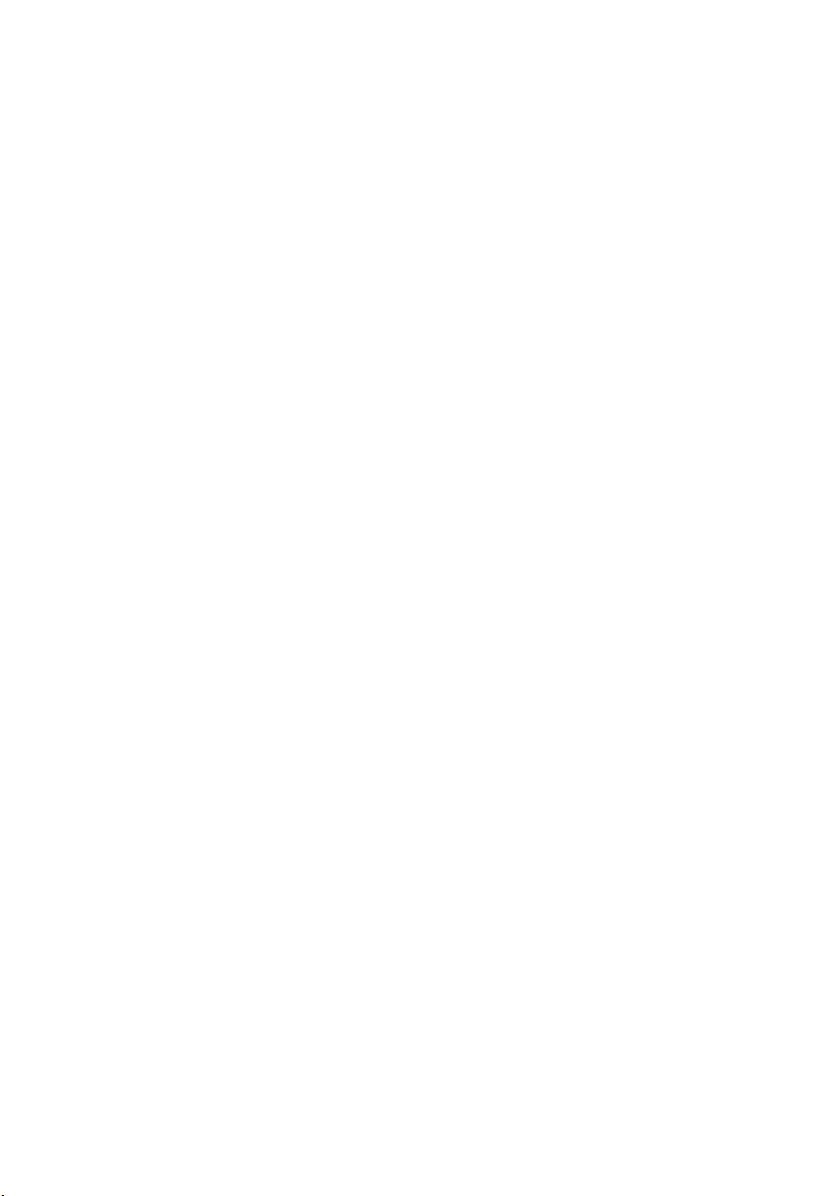
26
Page 27

Dvierka pamäte
Demontáž dvierok pamäte
6
1. Postupujte podľa pokynov uvedených v časti
2. Demontujte
3. Povoľte skrutky, ktoré držia dvierka pamäte.
4. Vypáčte dvierka pamäte vedľa otvoru pre skrutku, nadvihnite a odnímte ich.
batériu
.
Pred prácou na počítači
.
27
Page 28
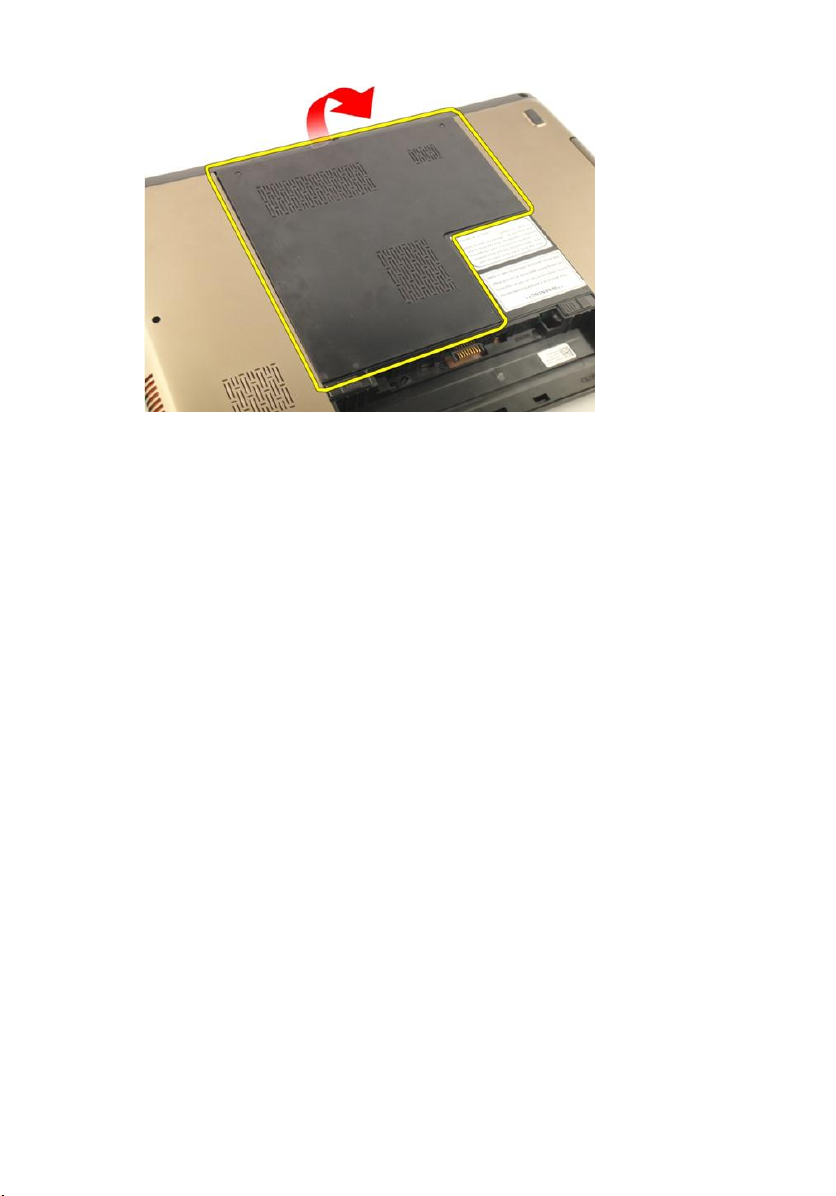
Inštalácia dvierok pamäte
1. Nainštalujte dvierka pamäte na zadnú stranu počítača.
2. Nainštalujte skrutky, ktoré držia dvierka pamäte.
3. Nainštalujte
4. Postupujte podľa pokynov uvedených v časti
batériu
.
Po dokončení práce v počítači
.
28
Page 29

Pamäť
Demontáž pamäťového modulu
7
1. Postupujte podľa pokynov uvedených v časti
2. Demontujte
3. Demontujte
4. Vypáčte prídržné spony smerom od pamäťového modulu, kým nevyskočí.
5. Vyberte pamäťový modul z konektora na systémovej doske.
batériu
.
dvierka pamäte
.
Pred prácou na počítači
.
29
Page 30
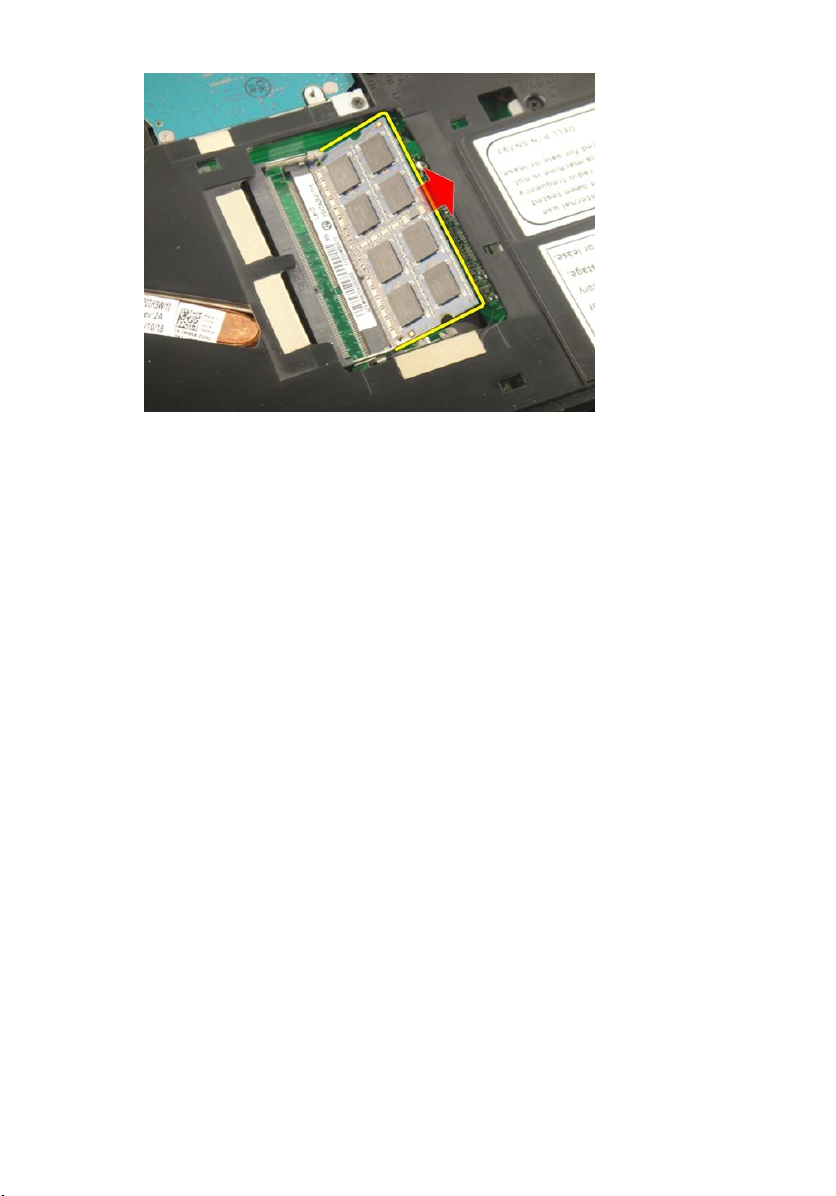
Inštalácia pamäťového modulu
1. Vložte pamäťový modul do zásuvky pamäte.
2. Zatlačte na pamäťový modul, až kým ho istiaca spona neuchytí na svojom mieste.
3. Nainštalujte
4. Nainštalujte
5. Postupujte podľa pokynov uvedených v časti
dvierka pamäte
batériu
.
.
Po dokončení práce v počítači
.
30
Page 31

Pevný disk
Demontáž pevného disku
8
1. Postupujte podľa pokynov uvedených v časti
2. Demontujte
3. Demontujte
4. Odskrutkujte skrutky, ktoré držia konzolu pevného disku.
5. Modul pevného disku posuňte v smere podľa obrázka.
batériu
.
dvierka pamäte
.
Pred prácou na počítači
.
31
Page 32

6. Demontujte modul pevného disku zo systémovej dosky.
7. Odskrutkujte skrutky, ktoré držia konzolu pevného disku.
32
Page 33

8. Pevný disk vysuňte z konzoly pevného disku.
Inštalácia pevného disku
1. Utiahnite skrutky, ktoré držia zostavu konzoly pevného disku.
2. Nainštalujte
3. Nainštalujte
4. Postupujte podľa pokynov uvedených v časti
dvierka pamäte
batériu
.
.
Po dokončení práce v počítači
.
33
Page 34

34
Page 35

Optická jednotka
Demontáž optickej jednotky
9
1. Postupujte podľa pokynov uvedených v časti
2. Demontujte
3. Demontujte
4. Odskrutkujte skrutku, ktorá drží konzolu optickej jednotky.
5. Vytiahnite modul optickej jednotky z počítača.
batériu
.
dvierka pamäte
.
Pred prácou na počítači
.
35
Page 36

6. Odskrutkujte skrutky, ktoré držia konzolu optickej jednotky.
7. Demontujte konzolu optickej jednotky z modulu optickej jednotky.
36
Page 37

8. Odsuňte konzolu optickej jednotky z modulu optickej jednotky.
Inštalácia optickej jednotky
1. Utiahnite skrutky, ktoré pripevňujú konzolu k zadnej časti optickej jednotky.
2. Zasuňte optickú jednotku do priehradky na pravej strane kostry.
3. Utiahnite skrutku, ktorá drží optickú jednotku v počítači.
4. Nainštalujte
5. Nainštalujte
6. Postupujte podľa pokynov uvedených v časti
dvierka pamäte
batériu
.
.
Po dokončení práce v počítači
.
37
Page 38

38
Page 39

Opierka dlaní
Demontáž opierky dlaní
10
1. Postupujte podľa pokynov uvedených v časti
2. Demontujte
3. Demontujte
4. Demontujte
5. Demontujte
6. Odstráňte gumy z podstavca.
batériu
.
klávesnicu
dvierka pamäte
optickú jednotku
.
.
.
Pred prácou na počítači
.
39
Page 40

7. Odskrutkujte skrutky, ktoré držia podstavec.
8. Počítač obráťte a odskrutkujte skrutky, ktoré držia opierku dlaní.
40
Page 41

9. Uvoľnite západku na konektore systémovej dosky a odpojte kábel tlačidla napájania.
10. Uvoľnite západku na konektore systémovej dosky a odpojte kábel dotykového
panela.
41
Page 42

11. Uvoľnite západku na konektore systémovej dosky a odpojte kábel snímača
odtlačkov prstov.
12. Uvoľnite západku na konektore systémovej dosky a odpojte kábel horúcich
klávesov.
42
Page 43

13. Vypáčte pravú stranu opierky dlaní.
14. Vypáčte ľavú stranu opierky dlaní.
43
Page 44

15. Vypáčte bočné hrany opierky dlaní a vyberte ju.
Inštalácia opierky dlaní
1. Pripojte všetky káble k opierke dlaní.
2. Utiahnite skrutky so zapustenou hlavou, ktoré držia opierku dlaní na mieste.
3. Utiahnite skrutky v spodnej časti systému, ktoré držia opierku dlaní.
4. Nainštalujte
5. Nainštalujte
6. Nainštalujte
7. Nainštalujte
optickú jednotku
dvierka pamäte
klávesnicu
batériu
.
.
.
.
44
Page 45

8. Postupujte podľa pokynov uvedených v časti
Po dokončení práce v počítači
.
45
Page 46

46
Page 47

Kryt závesu
Demontáž krytu závesu
11
1. Postupujte podľa pokynov uvedených v časti
2. Demontujte
3. Demontujte
4. Demontujte
5. Demontujte
6. Demontujte
7. Odskrutkujte skrutky, ktoré držia kryt závesov z priečinku batérie.
8. Stlačte a podržte tri háčiky, aby sa kryt uvoľnil.
batériu
.
klávesnicu
optickú jednotku
dvierka pamäte
opierku dlaní
.
.
.
.
Pred prácou na počítači
.
47
Page 48

9. Počítač obráťte a odnímte kryt závesu.
Inštalácia krytu závesu
1. Utiahnite skrutky, ktoré držia závesy displeja na mieste.
2. Nainštalujte
3. Nainštalujte
4. Nainštalujte
5. Nainštalujte
6. Nainštalujte
7. Postupujte podľa pokynov uvedených v časti
opierku dlaní
.
dvierka pamäte
optickú jednotku
klávesnicu
batériu
.
.
.
.
Po dokončení práce v počítači
.
48
Page 49

Karta siete WLAN
Demontáž karty miestnej bezdrôtovej siete (WLAN)
12
1. Postupujte podľa pokynov uvedených v časti
2. Demontujte
3. Demontujte
4. Demontujte
5. Demontujte
6. Demontujte
7. Odpojte kábel antény od karty WLAN.
batériu
.
klávesnicu
dvierka pamäte
optickú jednotku
opierku dlaní
.
.
.
.
Pred prácou na počítači
.
8. Odpojte kábel antény od karty WLAN.
49
Page 50

9. Odskrutkujte skrutku, ktorá drží kartu WLAN.
10. Vytiahnite kartu WLAN zo zásuvky v priamom smere.
50
Page 51

Inštalácia karty miestnej bezdrôtovej siete (WLAN)
1. Kartu siete WLAN zasuňte do príslušnej zásuvky.
2. Utiahnite skrutku, ktorá drží kartu WLAN na mieste.
3. Pripojte káble antény podľa farebného kódu na karte WLAN.
4. Nainštalujte
5. Nainštalujte
6. Nainštalujte
7. Nainštalujte
8. Nainštalujte
9. Postupujte podľa pokynov uvedených v časti
opierku dlaní
optickú jednotku
dvierka pamäte
klávesnicu
batériu
.
.
.
.
.
Po dokončení práce v počítači
.
51
Page 52

52
Page 53

Zostava displeja
Demontáž zostavy displeja
13
1. Postupujte podľa pokynov uvedených v časti
2. Demontujte
3. Demontujte
4. Demontujte
5. Demontujte
6. Demontujte
7. Demontujte
8. Demontujte
9. Odskrutkujte skrutky, ktoré držia záves displeja.
batériu
.
klávesnicu
dvierka pamäte
optickú jednotku
opierku dlaní
kryt závesu
kartu WLAN
.
.
.
.
.
.
Pred prácou na počítači
.
10. Uvoľnite západku na systémovej doske a odpojte kábel displeja.
53
Page 54

11. Odpojte kábel kamery od systémovej dosky.
12. Odskrutkujte skrutky, ktoré držia ľavý záves.
54
Page 55

13. Odskrutkujte skrutky, ktoré držia pravý záves.
14. Zdvihnite zostavu displeja a vyberte ju z počítača.
55
Page 56

Inštalácia zostavy displeja
1. Pripevnite zostavu displeja k počítaču.
2. Utiahnite skrutky, ktoré držia zostavu displeja na mieste.
3. Utiahnite skrutky v spodnej časti systému, ktoré držia zostavu displeja na mieste.
4. Nainštalujte
5. Nainštalujte
6. Nainštalujte
7. Nainštalujte
8. Nainštalujte
9. Nainštalujte
10. Nainštalujte
11. Postupujte podľa pokynov uvedených v časti
kartu WLAN
kryt závesu
opierku dlaní
.
.
.
optickú jednotku
dvierka pamäte
klávesnicu
batériu
.
.
.
.
Po dokončení práce v počítači
.
56
Page 57

Rám displeja
Demontáž rámu displeja
14
1. Postupujte podľa pokynov uvedených v časti
2. Demontujte
3. Demontujte
4. Demontujte
5. Demontujte
6. Demontujte
7. Demontujte
8. Demontujte
9. Demontujte
10. Vypáčte hornú časť rámu.
batériu
.
klávesnicu
dvierka pamäte
optickú jednotku
opierku dlaní
kryt závesu
kartu WLAN
zostavu displeja
.
.
.
.
.
.
.
Pred prácou na počítači
.
11. Vypáčte bočné strany rámu.
57
Page 58

12. Demontujte rám displeja zo závesu displeja.
Inštalácia rámu displeja
1. Pripevnite rám displeja k závesu displeja.
2. Nainštalujte
3. Nainštalujte
4. Nainštalujte
5. Nainštalujte
6. Nainštalujte
7. Nainštalujte
zostavu displeja
kartu WLAN
kryt závesu
opierku dlaní
.
.
.
optickú jednotku
dvierka pamäte
.
.
.
58
Page 59

8. Nainštalujte
9. Nainštalujte
10. Postupujte podľa pokynov uvedených v časti
klávesnicu
batériu
.
.
Po dokončení práce v počítači
.
59
Page 60

60
Page 61

Panel displeja
Demontáž panela displeja
15
1. Postupujte podľa pokynov uvedených v časti
2. Demontujte
3. Demontujte
4. Demontujte
5. Demontujte
6. Demontujte
7. Demontujte
8. Demontujte
9. Demontujte
10. Demontujte
11. Odskrutkujte skrutku, ktorá drží ľavú konzolu displeja.
batériu
.
klávesnicu
dvierka pamäte
optickú jednotku
opierku dlaní
kryt závesu
kartu WLAN
zostavu displeja
rám displeja
.
.
.
.
.
.
.
.
Pred prácou na počítači
.
12. Odskrutkujte skrutky, ktoré držia ľavú konzolu displeja.
61
Page 62

13. Odskrutkujte skrutku, ktorá drží pravú konzolu displeja.
14. Odskrutkujte skrutky, ktoré držia pravú konzolu displeja.
62
Page 63

15. Podľa ilustrácie uvoľnite kábel displeja zo žliabku.
16. Podľa ilustrácie uvoľnite kábel antény WLAN zo žliabku.
63
Page 64

17. Nadvihnite modul panela displeja a vyberte ho z krytu displeja.
Inštalácia panela displeja
1. Zapojte kábel antény WLAN cez žliabok.
2. Zarovnajte konzolu displeja s panelom displeja a zaskrutkujte skrutky, ktoré
pripevňujú konzolu displeja.
3. Nainštalujte
4. Nainštalujte
5. Nainštalujte
6. Nainštalujte
rám displeja
zostavu displeja
kartu WLAN
kryt závesu
.
.
.
.
64
Page 65

7. Nainštalujte
8. Nainštalujte
9. Nainštalujte
10. Nainštalujte
11. Nainštalujte
12. Postupujte podľa pokynov uvedených v časti
opierku dlaní
.
optickú jednotku
dvierka pamäte
klávesnicu
batériu
.
.
.
.
Po dokončení práce v počítači
.
65
Page 66

66
Page 67

Kábel displeja
Demontáž kábla displeja
16
1. Postupujte podľa pokynov uvedených v časti
2. Demontujte
3. Demontujte
4. Demontujte
5. Demontujte
6. Demontujte
7. Demontujte
8. Demontujte
9. Demontujte
10. Demontujte
11. Demontujte
12. Stiahnite pásku z kábla displeja.
batériu
.
klávesnicu
dvierka pamäte
optickú jednotku
opierku dlaní
kryt závesu
kartu WLAN
zostavu displeja
rám displeja
panel displeja
.
.
.
.
.
.
.
.
.
Pred prácou na počítači
.
13. Odpojte kábel displeja od panela displeja.
67
Page 68

Inštalácia kábla displeja
1. Pripojte kábel displeja k panelu displeja.
2. Prilepte pásku na kábel displeja.
3. Nainštalujte
4. Nainštalujte
5. Nainštalujte
6. Nainštalujte
7. Nainštalujte
8. Nainštalujte
9. Nainštalujte
10. Nainštalujte
11. Nainštalujte
12. Nainštalujte
13. Postupujte podľa pokynov uvedených v časti
68
panel displeja
rám displeja
.
.
zostavu displeja
kartu WLAN
kryt závesu
opierku dlaní
.
.
.
optickú jednotku
dvierka pamäte
klávesnicu
batériu
.
.
.
.
.
Po dokončení práce v počítači
.
Page 69

Konzoly a závesy displeja
Demontáž konzol a závesov displeja
17
1. Postupujte podľa pokynov uvedených v časti
2. Demontujte
3. Demontujte
4. Demontujte
5. Demontujte
6. Demontujte
7. Demontujte
8. Demontujte
9. Demontujte
10. Demontujte
11. Demontujte
12. Odskrutkujte skrutky, ktoré držia ľavú konzolu displeja.
batériu
.
klávesnicu
dvierka pamäte
optickú jednotku
opierku dlaní
kryt závesu
kartu WLAN
zostavu displeja
rám displeja
panel displeja
.
.
.
.
.
.
.
.
.
Pred prácou na počítači
.
13. Demontujte ľavú konzolu displeja.
69
Page 70

14. Odskrutkujte skrutky, ktoré držia pravú konzolu displeja.
15. Demontujte pravú konzolu displeja.
70
Page 71

Inštalácia konzol a závesov displeja
1. Utiahnutím skrutiek zaistite ľavú a pravú konzolu displeja.
2. Nainštalujte
3. Nainštalujte
4. Nainštalujte
5. Nainštalujte
6. Nainštalujte
7. Nainštalujte
8. Nainštalujte
9. Nainštalujte
10. Nainštalujte
11. Nainštalujte
12. Postupujte podľa pokynov uvedených v časti
panel displeja
rám displeja
.
.
zostavu displeja
kartu WLAN
kryt závesu
opierku dlaní
.
.
.
optickú jednotku
dvierka pamäte
klávesnicu
batériu
.
.
.
.
.
Po dokončení práce v počítači
.
71
Page 72

72
Page 73

Kamera
Demontáž modulu kamery
18
1. Postupujte podľa pokynov uvedených v časti
2. Demontujte
3. Demontujte
4. Demontujte kartu
5. Demontujte
6. Demontujte
7. Demontujte
8. Demontujte
9. Demontujte
10. Demontujte
11. Demontujte
12. Demontujte
13. Demontujte
14. Vyberte modul kamery z krytu displeja.
batériu
.
záslepku pamäťovej karty
ExpressCard
klávesnicu
dvierka pamäte
optickú jednotku
opierku dlaní
kryt závesu
kartu WLAN
zostavu displeja
rám displeja
panel displeja
.
.
.
.
.
.
.
.
.
.
.
Pred prácou na počítači
.
73
Page 74

15. Odstráňte pásku z modulu kamery.
16. Odpojte kábel kamery a vyberte modul kamery.
74
Page 75

Inštalácia modulu kamery
1. Zapojte kábel kamery a modul kamery.
2. Prilepte pásku na modul kamery.
3. Nainštalujte
4. Nainštalujte
5. Nainštalujte
6. Nainštalujte
7. Nainštalujte
8. Nainštalujte
9. Nainštalujte
10. Nainštalujte
11. Nainštalujte
12. Nainštalujte kartu
13. Nainštalujte
14. Nainštalujte
15. Postupujte podľa pokynov uvedených v časti
panel displeja
rám displeja
zostavu displeja
kartu WLAN
kryt závesu
opierku dlaní
optickú jednotku
dvierka pamäte
klávesnicu
.
.
.
.
.
.
.
.
.
ExpressCard
.
záslepku pamäťovej karty
batériu
.
.
Po dokončení práce v počítači
.
75
Page 76

76
Page 77

Kábel kamery
Demontáž kábla kamery
19
1. Postupujte podľa pokynov uvedených v časti
2. Demontujte
3. Demontujte
4. Demontujte kartu
5. Demontujte
6. Demontujte
7. Demontujte
8. Demontujte
9. Demontujte
10. Demontujte
11. Demontujte
12. Demontujte
13. Demontujte
14. Demontujte
15. Odstráňte pásku, ktorá drží kábel kamery.
batériu
.
záslepku pamäťovej karty
ExpressCard
klávesnicu
dvierka pamäte
optickú jednotku
opierku dlaní
kryt závesu
kartu WLAN
zostavu displeja
rám displeja
panel displeja
modul kamery
.
.
.
.
.
.
.
.
.
.
.
.
Pred prácou na počítači
.
77
Page 78

16. Vyberte kábel kamery z krytu displeja.
Inštalácia kábla kamery
1. Nainštalujte kábel kamery.
2. Nalepte pásku, ktorá drží kábel kamery.
3. Nainštalujte
4. Nainštalujte
5. Nainštalujte
6. Nainštalujte
7. Nainštalujte
modul kamery
panel displeja
rám displeja
zostavu displeja
kartu WLAN
.
.
.
.
.
78
Page 79

8. Nainštalujte
9. Nainštalujte
10. Nainštalujte
11. Nainštalujte
12. Nainštalujte
13. Nainštalujte kartu
14. Nainštalujte
15. Nainštalujte
16. Postupujte podľa pokynov uvedených v časti
kryt závesu
opierku dlaní
optickú jednotku
dvierka pamäte
klávesnicu
.
.
.
.
.
ExpressCard
.
záslepku pamäťovej karty
batériu
.
.
Po dokončení práce v počítači
.
79
Page 80

80
Page 81

Ventilátor systému
Demontáž ventilátora systému
20
1. Postupujte podľa pokynov uvedených v časti
2. Demontujte
3. Demontujte
4. Demontujte
5. Demontujte
6. Demontujte
7. Odpojte kábel ventilátora od systémovej dosky.
8. Odstráňte skrutky, ktoré držia modul ventilátora systému.
batériu
.
klávesnicu
dvierka pamäte
optickú jednotku
opierku dlaní
.
.
.
.
Pred prácou na počítači
.
81
Page 82

9. Demontujte ventilátor systému z modulu podstavca.
Inštalácia ventilátora systému
1. Utiahnite skrutky, ktoré pripevňujú modul ventilátora systému k podstavcu počítača.
2. Kábel ventilátora systému pripojte k systémovej doske.
3. Nainštalujte
4. Nainštalujte
5. Nainštalujte
6. Nainštalujte
7. Nainštalujte
opierku dlaní
optickú jednotku
dvierka pamäte
klávesnicu
batériu
.
.
.
.
.
82
Page 83

8. Postupujte podľa pokynov uvedených v časti
Po dokončení práce v počítači
.
83
Page 84

84
Page 85

Kábel karty ExpressCard
Demontáž kábla karty ExpressCard
21
1. Postupujte podľa pokynov uvedených v časti
2. Demontujte
3. Demontujte
4. Demontujte
5. Demontujte
6. Demontujte
7. Uvoľnite západku na konektore systémovej dosky a odpojte kábel dosky
ExpressCard.
8. Uvoľnite západku na konektore dosky ExpressCard a odpojte kábel ExpressCard.
batériu
.
klávesnicu
dvierka pamäte
optickú jednotku
opierku dlaní
.
.
.
.
Pred prácou na počítači
.
85
Page 86

Inštalácia kábla karty ExpressCard
1. Utiahnite západku na konektore dosky karty ExpressCard a pripojte kábel karty
ExpressCard.
2. Utiahnite západku na konektore systémovej dosky a pripojte kábel dosky
ExpressCard.
3. Nainštalujte
4. Nainštalujte
5. Nainštalujte
6. Nainštalujte
7. Nainštalujte
8. Postupujte podľa pokynov uvedených v časti
opierku dlaní
.
optickú jednotku
dvierka pamäte
klávesnicu
batériu
.
.
.
.
Po dokončení práce v počítači
.
86
Page 87

Doska ExpressCard
Demontáž dosky ExpressCard
22
1. Postupujte podľa pokynov uvedených v časti
2. Demontujte
3. Demontujte
4. Demontujte
5. Demontujte
6. Demontujte
7. Demontujte
8. Odstráňte skrutky, ktoré držia dosku ExpressCard.
batériu
.
klávesnicu
dvierka pamäte
optickú jednotku
opierku dlaní
kábel karty ExpressCard
.
.
.
.
.
Pred prácou na počítači
.
9. Demontujte dosku ExpressCard.
87
Page 88

Inštalácia dosky ExpressCard
1. Nainštalujte skrutky, ktoré držia kartu ExpressCard v počítači.
2. Nainštalujte
3. Nainštalujte
4. Nainštalujte
5. Nainštalujte
6. Nainštalujte
7. Nainštalujte
8. Postupujte podľa pokynov uvedených v časti
kábel ExpressCard
opierku dlaní
optickú jednotku
dvierka pamäte
klávesnicu
batériu
.
.
.
.
.
.
Po dokončení práce v počítači
.
88
Page 89

Doska s diódami LED
Demontáž dosky s diódami LED
23
1. Postupujte podľa pokynov uvedených v časti
2. Demontujte
3. Demontujte
4. Demontujte
5. Demontujte
6. Demontujte
7. Uvoľnite západku na konektore systémovej dosky a odpojte kábel LED.
8. Demontujte dosku s diódami LED zo skrinky.
batériu
.
klávesnicu
dvierka pamäte
optickú jednotku
opierku dlaní
.
.
.
.
Pred prácou na počítači
.
89
Page 90

Inštalácia dosky s diódami LED
1. Zarovnajte dosku s diódami LED na skrinke.
2. Pripojte kábel diód LED ku konektoru na systémovej doske.
3. Nainštalujte
4. Nainštalujte
5. Nainštalujte
6. Nainštalujte
7. Nainštalujte
8. Postupujte podľa pokynov uvedených v časti
opierku dlaní
.
optickú jednotku
dvierka pamäte
klávesnicu
batériu
.
.
.
.
Po dokončení práce v počítači
.
90
Page 91

Systémová doska
Demontáž systémovej dosky
24
1. Postupujte podľa pokynov uvedených v časti
2. Demontujte
3. Demontujte
4. Demontujte kartu
5. Demontujte
6. Demontujte
7. Demontujte
8. Demontujte
9. Demontujte
10. Demontujte
11. Demontujte
12. Demontujte
13. Demontujte
14. Odpojte kábel DC-In od systémovej dosky.
batériu
.
záslepku pamäťovej karty
ExpressCard
klávesnicu
dvierka pamäte
optickú jednotku
opierku dlaní
kryt závesu
kartu WLAN
zostavu displeja
ventilátor systému
kábel karty ExpressCard
.
.
.
.
.
.
.
.
.
.
.
Pred prácou na počítači
.
91
Page 92

15. Odpojte kábel reproduktora od systémovej dosky.
16. Odpojte kábel superbasového reproduktora od systémovej dosky.
92
Page 93

17. Odstráňte skrutky, ktoré držia systémovú dosku.
18. Odpojte konektora systémovej dosky od vstupno-výstupného (I/O) panela.
93
Page 94

19. Nadvihnite systémovú dosku a vyberte ju zo skrinky.
Inštalácia systémovej dosky
1. Nainštalujte všetky káble k systémovej doske.
2. Nainštalujte skrutky, ktoré pripevňujú systémovú dosku k podstavcu počítača.
3. Namontujte späť kábel reproduktora a káble superbasového reproduktora.
4. Nainštalujte
5. Nainštalujte
6. Nainštalujte
7. Nainštalujte
kábel ExpressCard
ventilátor systému
zostavu displeja
kartu WLAN
.
.
.
.
94
Page 95

8. Nainštalujte
9. Nainštalujte
10. Nainštalujte
11. Nainštalujte
12. Nainštalujte
13. Nainštalujte kartu
14. Nainštalujte
15. Nainštalujte
16. Postupujte podľa pokynov uvedených v časti
kryt závesu
opierku dlaní
optickú jednotku
dvierka pamäte
klávesnicu
.
.
.
.
.
ExpressCard
.
záslepku pamäťovej karty
batériu
.
.
Po dokončení práce v počítači
.
95
Page 96

96
Page 97

Chladič
Demontáž chladiča
25
1. Postupujte podľa pokynov uvedených v časti
2. Demontujte
3. Demontujte
4. Demontujte kartu
5. Demontujte
6. Demontujte
7. Demontujte
8. Demontujte
9. Demontujte
10. Demontujte
11. Demontujte
12. Demontujte
13. Demontujte
14. Demontujte
15. Odstráňte skrutky v poradí uvedenom na obrázku.
batériu
.
záslepku pamäťovej karty
ExpressCard
klávesnicu
dvierka pamäte
optickú jednotku
opierku dlaní
kryt závesu
kartu WLAN
zostavu displeja
ventilátor systému
kábel karty ExpressCard
systémovú dosku
.
.
.
.
.
.
.
.
.
.
.
Pred prácou na počítači
.
.
97
Page 98

16. Nadvihnite chladič a odstráňte ho zo systémovej dosky.
Inštalácia chladiča
1. Nainštalujte skrutky, ktoré držia chladič na systémovej doske.
2. Nainštalujte
3. Nainštalujte
4. Nainštalujte
5. Nainštalujte
6. Nainštalujte
7. Nainštalujte
systémovú dosku
.
kábel ExpressCard
ventilátor systému
zostavu displeja
kartu WLAN
kryt závesu
.
.
.
.
.
98
Page 99

8. Nainštalujte
9. Nainštalujte
10. Nainštalujte
11. Nainštalujte
12. Nainštalujte kartu
13. Nainštalujte
14. Nainštalujte
15. Postupujte podľa pokynov uvedených v časti
opierku dlaní
optickú jednotku
dvierka pamäte
klávesnicu
.
.
.
.
ExpressCard
.
záslepku pamäťovej karty
batériu
.
.
Po dokončení práce v počítači
.
99
Page 100

100
